Реклама
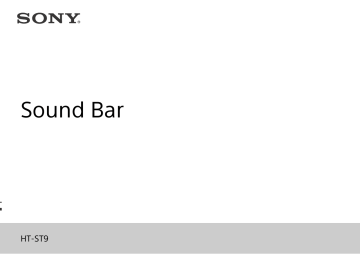
Sound Bar
HT-ST9
ПРЕДУПРЕЖДЕНИЕ
Не устанавливайте аппарат в тесных местах, например, на книжной полке или в стенном шкафу.
Во избежание возникновения пожара не накрывайте вентиляционные отверстия устройства газетами, скатертями, шторами и т. д.
Не ставьте на устройство источники открытого огня, например зажженные свечи.
Во избежание поражения электрическим током не подвергайте устройство воздействию случайных капель и брызг и не ставьте на устройство предметы, наполненные жидкостями, например вазы.
Пока устройство включено в электрическую розетку переменного тока, на него подается электропитание, даже если само устройство выключено.
Так как кабель питания используется для отключения устройства от электрической розетки, следует подключать устройство к легкодоступной электрической розетке. В случае обнаружения признаков неправильной работы устройства немедленно отключите его от электрической розетки.
Сами батареи или батареи, установленные в аппарат, запрещается подвергать чрезмерному нагреванию, например воздействию прямых солнечных лучей, огня и т. д.
Устройство предназначено только для использования в помещениях.
Рекомендуемые кабели
Для подключения к главным компьютерам и/или периферийному оборудованию необходимо использовать надлежащим образом экранированные и заземленные кабели.
Импортер на территории стран Таможенного союза –ЗАО «Сони
Электроникс», Россия, 123103, Москва, Карамышевский проезд, 6
Звуковая панель HT-ST9 предназначена для воспроизведения звука с подключенных устройств.
Дата изготовления указана на задней стороне основного устройства.
Страна происхождения: Малайзия
Звуковая панель
Для покупателей в Казахстане
050010, Республика Казахстан, г. Алматы, пр. Достык, дом 117/7
2
RU
ИНФОРМАЦИЯ
О ДЕКЛАРИРОВАНИИ ПРОДУКЦИИ
Модуль беспроводной передачи данных J20H085 встроенный в звуковую панель модели HT-ST9 SONY зарегистрирована Федеральным Агентством Связи
(Регистрационный номер в Госреестре - Д-РД-3118 от 19.12.2014)
Декларация соответствия:
Дата принятия декларации:
Д-РД-3118
15.12.2014
Декларация действительна до: 15.12.2020
Соответствует требованиям нормативных документов:
Правила применения оборудования радиодоступа. Часть I. Правила применения оборудования радиодоступа для беспроводной передачи данных в диапазоне от
30 МГц до 66 ГГц, утверждённыe
Приказом Минкомсвязи России от
14.09.2010 № 124 (зарегистрирован в
Минюсте России 12.10.2010, регистрационный № 18695).
Срок службы: 5 (пять) лет
Утилизация отслужившего электрического и электронного оборудования (директива применяется в странах Евросоюза и других европейских странах, где действуют системы раздельного сбора отходов)
Утилизация использованных элементов питания (применяется в странах
Евросоюза и других европейских странах, где действуют системы раздельного сбора отходов)
3
RU
О данной инструкции по эксплуатации
В данной инструкции по эксплуатации описываются регуляторы на пульте дистанционного управления. Вы также можете использовать органы управления на звуковой панели, если они имеют такие же или похожие названия, что и названия органов управления на пульте дистанционного управления.
Некоторые иллюстрации представлены как концептуальные изображения и могут отличаться от реальных изделий.
Пункты, отображенные на экране телевизора, могут различаться в зависимости от региона.
Установка по умолчанию подчеркнута.
На экране телевизора появляется текст, заключенный в квадратные скобки ([--]), а на дисплее передней панели — текст, заключенный в двойные кавычки (“-”).
4
RU
Содержание
Подключение
Руководство по началу работы
(отдельный документ)
О данной инструкции по эксплуатации ............................ 4
Прослушивание/просмотр
Прослушивание музыки с устройства BLUETOOTH ......... 8
Регулировка звука
Функции BLUETOOTH
Прослушивание музыки с устройства BLUETOOTH ......... 11
Сетевые функции
Подключение к проводной сети ....................................... 15
Подключение к беспроводной сети .................................16
Наслаждение различными веб-сервисами (Music
Services) ..........................................................................19
Просмотр защищенного авторским правом контента в формате 4K
Подключение телевизора 4K ........................................... 20
Подключение устройств 4K ............................................... 21
Настройки и регулировки
Использование дисплея настройки ................................ 22
Использование меню параметров .................................. 29
см. продолжение
5
RU
Прочие функции
Использование Google Cast™ ........................................... 32
Использование функции контроля по HDMI для
“BRAVIA” Sync ................................................................ 32
Прослушивание мультиплексного звукового сигнала
(Dual Mono) ....................................................................35
Деактивация кнопок на звуковой панели
(запрет детям) ............................................................... 35
Изменение яркости ............................................................ 35
Энергосбережение в режиме ожидания ........................ 35
Включение функции ИК-повторителя (когда вы не можете осуществлять управление телевизором) ....36
Дополнительная настройка беспроводной системы
(сабвуфера) ................................................................... 37
Изменение угла установки звуковой панели .................38
Монтаж звуковой панели на стене ..................................38
Присоединение сетчатой рамки ......................................39
Дополнительная информация
Меры предосторожности ................................................. 40
Поиск и устранение неисправностей ..............................43
Указатель компонентов и органов управления .............49
Типы файлов для воспроизведения ................................ 52
Поддерживаемые аудиоформаты ................................... 53
Технические характеристики ............................................54
О связи по технологии BLUETOOTH ................................. 57
Алфавитный указатель ......................................................58
ЛИЦЕНЗИОННОЕ СОГЛАШЕНИЕ С КОНЕЧНЫМ
ПОЛЬЗОВАТЕЛЕМ ......................................................... 60
6
RU
Прослушивание/просмотр
Прослушивание звука с телевизора, проигрывателя дисков Blu-ray Disc™, ресивера кабельного/спутникового телевидения и т. д.
1
2
Нажмите HOME.
На экране телевизора появится главное меню.
Нажимайте
/
/
/
для выбора требуемого входа, а затем нажмите .
Можно также использовать INPUT на пульте дистанционного управления.
[TV]
“TV”
Устройство (телевизор и т. д.), подключенное к гнезду телевизора
(DIGITAL IN (TV)), или телевизор, совместимый с функцией Audio Return
Channel и подключенный к гнезду HDMI OUT (ARC)
[HDMI1]/[HDMI2]/[HDMI3]
“HDMI 1”/“HDMI 2”/“HDMI 3”
Устройство, подключенное к HDMI IN 1, HDMI IN 2 или HDMI IN 3
[Bluetooth Audio]
“BT”
Устройство BLUETOOTH, которое поддерживает A2DP
[Analog]
“Analog”
Устройство, подключенное к гнездам ANALOG IN
[USB]
“USB”
Устройство USB, подключенное к порту (USB)
[Дублирование экрана]
“SCR M”
Устройство, совместимое с функцией дублирования экрана
[Home Network]
“H.Net”
Контент, хранящийся на сервере
[Music Services]
“M.Serv”
Контент музыкальных служб, предоставляемый по Интернету
Совет
Вы также можете нажать PAIRING и MIRRORING на пульте дистанционного управления для выбора [Bluetooth Audio] и
[Дублирование экрана] соответственно.
7
RU
Воспроизведение музыки/просмотр фотографий с устройства USB
Вы можете воспроизводить музыку/просматривать файлы фотографий с подсоединенного устройства USB.
Для ознакомления с информацией о поддерживаемых типах
файлов см. “Типы файлов для воспроизведения” (стр. 52).
1
Подключите устройство USB к порту (USB).
См. инструкции по эксплуатации устройства USB перед подключением.
Прослушивание музыки с устройства
BLUETOOTH
См. “Функции BLUETOOTH” (стр. 11).
Воспроизведение музыки/просмотр фотографий с других устройств с использованием функции сети
См. “Сетевые функции” (стр. 15).
2
3
4
5
Нажмите HOME.
На экране телевизора появится главное меню.
Нажимайте
/
/
/
, чтобы выбрать [USB], а затем нажмите .
Нажмите
/
для выбора [Музыка] или [Фото].
Выберите требуемый контент, используя
/
/
/
и .
Примечание
Не извлекайте устройство USB во время операции. Во избежание повреждения данных или устройства USB выключите систему перед подключением или извлечением устройства USB.
8
RU
Регулировка звука
Наслаждение звуковыми эффектами
(режим футбола и т. д.)
Можно быстро выбрать запрограммированные звуковые эффекты, подобранные для различных источников звука.
Выбор звукового поля
Последовательно нажимайте SOUND FIELD во время воспроизведения.
[ClearAudio+]
Надлежащая настройка звука выбирается автоматически в соответствии с источником звука.
[Movie]
Звуковые эффекты оптимизированы для просмотра фильмов. В этом режиме воссоздается плотность и насыщенность звукового пространства.
[Movie 2]
Звуковые эффекты оптимизированы для просмотра фильмов. В этом режиме воссоздается эффект, при котором звук обходит слушателя и раздается сзади.
[Music]
Звуковые эффекты оптимизированы для музыки.
[Game Studio]
Звуковые эффекты оптимизированы для видеоигр.
[Music Arena]
Звуковые эффекты позволяют наслаждаться музыкальными концертами в прямом эфире благодаря уникальной технологии Audio DSP, которая разработана компанией Sony специально для того, чтобы дарить радость и наслаждение от прослушивания.
[Standard]
Звуковые эффекты оптимизированы для индивидуального источника.
Совет
Вы также можете нажать CLEARAUDIO+ для выбора [ClearAudio+].
Выбор звукового поля в меню параметров
1
2
Нажмите OPTIONS и
/
, чтобы выбрать [Sound Field], а затем нажмите .
Нажмите
/
, чтобы выбрать требуемое звуковое поле, а затем нажмите .
Использование функции режима футбола
Звуковые эффекты призваны дать вам подлинные ощущения нахождения на стадионе во время просмотра футбольных трансляций в прямом эфире.
Последовательно нажимайте FOOTBALL во время просмотра трансляции футбольного матча.
[Коммент. Вкл]: Создание ощущения погружения в атмосферу футбольного стадиона благодаря усилению ликования болельщиков.
[Коммент. Выкл]: Ощущение присутствия на стадионе усилится еще больше благодаря уменьшению уровня громкости
комментариев в дополнение к усилению шума трибун.
[Выкл]: Режим футбола выключен.
Примечания
Рекомендуется выбирать режим футбола при просмотре трансляций футбольных матчей.
Если при выборе настройки [Коммент. Выкл] вы услышите неестественный звук в контенте, следует использовать настройку
[Коммент. Вкл].
см. продолжение
9
RU
Для режима футбола будет автоматически установлено значение
[Выкл], если выполнить одно из следующих действий.
– Выключите систему.
– Нажмите любую кнопку звукового поля (стр. 51).
Эта функция не поддерживает монофонический звук.
При обнаружении стереофонического входного аудиосигнала в зависимости от выбранного звукового поля активируется проприетарный повышающий микшер компании Sony.
Советы
Вы можете также выбрать [Football] в меню параметров (стр. 29).
Если доступен 5,1-канальный аудиопоток, рекомендуется выбрать его на телевизоре или ресивере кабельного/спутникового телевидения.
Использование функции ночного режима
Звук выводится на низкой громкости с минимальной потерей точности и четкости воспроизведения диалогов.
Последовательно нажимайте NIGHT.
[Вкл]: включение функции ночного режима.
[Выкл]: выключение функции ночного режима.
Совет
Вы можете также выбрать [Night] в меню параметров (стр. 29).
Использование голосовой функции
Этот режим помогает сделать диалоги четче.
Последовательно нажимайте VOICE.
[Type 1]: стандартная настройка
[Type 2]: частоты диалогов выделяются.
[Type 3]: частоты диалогов выделяются, а в тех областях диапазона частот, которые трудно расслышать пожилым людям, производится усиление.
Совет
Вы можете также выбрать [Voice] в меню параметров (стр. 29).
10
RU
Использование функции DSEE HX
(воспроизведение закодированных аудиофайлов с естественным качеством звука)
Функция DSEE HX масштабирует существующие источники звука до качества, близкого к звуку высокого разрешения, и это позволяет вам ощутить, будто вы действительно находитесь в записывающей студии или на концерте.
Эта функция доступна только в том случае, если в качестве звукового поля выбран режим [Music].
Примечания
3
4
К аудиоисточникам PCM со сжатием без потерь функция DSEE HX будет применять только точное восстановление звука. Функция
DSEE HX не работает с файлами в формате DSD (DSDIFF, DSF). Файл разжимается до эквивалента не более 96 кГц/24 бита.
Данная функция работает с 2-канальными цифровыми входными сигналами 44,1 кГц или 48 кГц.
Эта функция не работает, если выбран вход [Analog].
Эта функция не работает при выборе [Передатчик] в качестве
значения параметра [Режим Bluetooth]. (стр. 25).
1
Нажмите HOME.
На экране телевизора появится главное меню.
2
Выберите [Установка] - главном меню.
[Аудионастройки] в
Выберите [DSEE HX].
Выберите [Вкл].
Функции BLUETOOTH
Прослушивание музыки с устройства
BLUETOOTH
Сопряжение данной системы с устройством
BLUETOOTH
Индикатор (синий)
Сопряжение системы с устройством (сопряжение)
1
Нажмите PAIRING.
Во время сопряжения BLUETOOTH индикатор (синий) звуковой панели будет быстро мигать.
2
Включите функцию BLUETOOTH, выполните поиск на устройстве BLUETOOTH, а затем выберите “HT-ST9”.
При запросе на ввод пароля введите “0000”.
3
Убедитесь, что индикатор (синий) звуковой панели горит.
(Это свидетельствует о том, что соединение было установлено.)
Отмена операции сопряжения
Нажмите HOME или INPUT.
Совет
После установления соединения BLUETOOTH на дисплее появится индикация с рекомендациями, какое приложение следует загрузить в соответствии с подключенным вами устройством.
После появления инструкций на дисплее можно загрузить приложение SongPal, которое позволит вам работать с этой системой.
Для ознакомления с дополнительной информацией о SongPal см.
“Управление системой с использованием смартфона или планшетного компьютера (SongPal)” (стр. 31).
Прослушивание звука с сопряженного устройства
1
Нажмите HOME.
На экране телевизора появится главное меню.
2
Выберите [Bluetooth Audio].
Эта система автоматически подключается к последнему устройству BLUETOOTH, с которым было установлено соединение.
3
Убедитесь, что индикатор (синий) на звуковой панели горит.
(Это означает, что соединение установлено.)
Если соединение не установлено, выберите “HT-ST9” на устройстве BLUETOOTH.
4
Начните воспроизведение аудио с помощью музыкального программного обеспечения на подключенном устройстве
BLUETOOTH.
Примечание
После того как соединение между системой и устройством
BLUETOOTH будет установлено, вы можете осуществлять управление воспроизведением, нажимая
,
,
,
/
и
/
.
см. продолжение
11
RU
Подключение к устройству BLUETOOTH с помощью функции соединения в одно касание
(NFC)
Если удерживать совместимое с NFC устройство BLUETOOTH рядом с меткой N на звуковой панели, система и устройство
BLUETOOTH автоматически перейдут к выполнению сопряжения и установлению соединения по технологии BLUETOOTH.
дополнительной информацией см. инструкцию по эксплуатации вашего устройства.
Эта функция не работает с ресиверами, поддерживающими технологию BLUETOOTH (например, наушниками). Для ознакомления с информацией о возможностях прослушивания звука с использованием ресиверов, поддерживающих технологию
1
Коснитесь устройством BLUETOOTH метки N на звуковой панели.
2
Убедитесь, что индикатор (синий) звуковой панели горит.
(Это свидетельствует о том, что соединение было установлено.)
3
Начните воспроизведение источника звука на устройстве
BLUETOOTH.
Индикатор (синий)
Совместимые устройства
Смартфоны, планшетные компьютеры и музыкальные проигрыватели со встроенной функцией NFC (ОС: Android™ 2.3.3 или более поздней версии, исключая Android 3.x)
Примечания
В зависимости от модели устройства может потребоваться заблаговременное выполнение следующих действий на удаленном устройстве.
– Включите функцию NFC.
– Загрузите приложение “Быстро подключить NFC” из Google Play™ и запустите его. (В некоторых странах/регионах данное приложение может быть недоступно.) Для ознакомления с
12
RU
Прослушивание звука путем его передачи в ресивер, поддерживающий технологию BLUETOOTH
5
6
3
4
Вы можете прослушивать звук источника, воспроизводимого с помощью данной системы, используя какой-либо ресивер, поддерживающий технологию BLUETOOTH (например, наушники).
1
Нажмите HOME.
На экране телевизора появится главное меню.
2
Выберите [Установка] - [Настройки Bluetooth] в главном меню.
Выберите [Режим Bluetooth].
Выберите [Передатчик].
Включите функцию BLUETOOTH на ресивере BLUETOOTH.
Выберите имя ресивера BLUETOOTH на экране [Список
устройств] в разделе [Настройки Bluetooth] (стр. 25).
После установления соединения BLUETOOTH индикатор
(синий) будет гореть.
Если вам не удается найти имя ресивера BLUETOOTH в списке, выберите [Сканировать].
7
Примечание
Экран [Список устройств] появляется после диалогового окна подтверждения при переключении [Режим Bluetooth] на
[Передатчик] из других режимов.
Начните воспроизведение источника звука с помощью данной системы.
Звук будет выводиться через ресивер BLUETOOTH.
8
Отрегулируйте громкость.
Сначала отрегулируйте уровень громкости ресивера
BLUETOOTH. При подключении ресивера BLUETOOTH регулировать уровень громкости самой системы невозможно. Кнопки VOLUME +/– на звуковой панели и
+/– на пульте дистанционного управления действуют только для ресивера BLUETOOTH.
Примечания
Можно зарегистрировать не более 9 ресиверов BLUETOOTH. При регистрации 10-го ресивера BLUETOOTH ресивер BLUETOOTH, который не подключался к системе дольше всего, будет заменен новым.
На экране [Список устройств] могут отображаться не более
15 обнаруженных ресиверов BLUETOOTH.
Во время передачи звука на другое устройство изменять звуковые эффекты и настройки в меню параметров невозможно.
Некоторый контент воспроизвести не удастся в связи с действием его защиты.
Воспроизведение звуковых файлов/музыки на приемниках
BLUETOOTH происходит с задержкой по сравнению с системой. Это связано с характеристиками беспроводной технологии
BLUETOOTH.
Когда ресивер BLUETOOTH успешно подключен к системе, звук из динамиков и гнезда HDMI OUT (ARC) не выводится.
Когда система работает в режиме передатчика, функции
[Дублирование экрана], [Bluetooth Audio] и “Управление домашним кинотеатром” отключаются.
Советы
Вы можете включать и отключать прием аудио в форматах AAC и
LDAC с устройства BLUETOOTH (стр. 25).
Вы также можете переключать [Режим Bluetooth], используя RX/TX на пульте дистанционного управления.
После того при выполнении шага 5 устройство BLUETOOTH завершит сопряжение, вы можете подключать данное устройство к системе автоматически, просто нажимая RX/TX на пульте дистанционного управления, если это устройство подключалось к системе последним. В таком случае выполнять шаг 6 не требуется.
см. продолжение
13
RU
Отключение ресивера BLUETOOTH
Выполните любое из следующих действий.
– Отключите функцию BLUETOOTH на ресивере BLUETOOTH.
– Установите для параметра [Режим Bluetooth] значение
[Приемник] или [Выкл] (стр. 25).
– Выключите систему или ресивер BLUETOOTH.
– Выберите имя устройства подключенного приемника с поддержкой BLUETOOTH в пункте [Список устройств] меню
[Настройки Bluetooth].
Удаление зарегистрированного ресивера BLUETOOTH
2
3
4
из списка устройств
1
Выберите устройство, а затем нажмите OPTIONS.
Выберите [Удалить], затем нажмите .
Следуйте указаниям на экране для удаления требуемого устройства BLUETOOTH из списка устройств.
14
RU
Сетевые функции
Подключение к проводной сети
Подключение системы к сети с использованием сетевого кабеля
На приведенной ниже иллюстрации показан образец конфигурации сети.
Для стабильной работы сети рекомендуется использовать проводное подключение.
Сервер
Сетевой кабель (не прилагается)
Маршрутизатор
Модем
Интернет
Совет
Рекомендуется использовать экранированный прямой интерфейсный кабель (сетевой кабель).
Настройка подключения к проводной сети
3
4
Для настройки подключения к проводной сети можно использовать следующую процедуру.
1
Нажмите HOME.
На экране телевизора появится главное меню.
2
Выберите [Установка] - главном меню.
[Сетевые настройки] в
Выберите [Настройки Интернет].
Выберите [Настройка проводного соединения].
На экране телевизора появится экран выбора метода получения IP-адреса.
5
Выберите [Авто].
Система начнет подключение к сети.
Появится экран подтверждения.
6
Нажимайте
/
для просмотра информации, а затем нажмите
.
7
Выберите [Сохран. и соед.].
Система начнет подключение к сети. Для ознакомления с дополнительной информацией см. сообщения, появляющиеся на экране телевизора.
При использовании фиксированного IP-адреса
Выберите [Пользовательский] при выполнении шага 5 и следуйте указаниям на экране.
Совет
Для проверки состояния подключения к сети используйте функцию
[Состояние сетевого подключения].
15
RU
Подключение к беспроводной сети
Настройка подключения к беспроводной сети
5
6
3
4
7
Перед выбором сетевых настроек
Если маршрутизатор беспроводной локальной сети (точка доступа) совместим со стандартом безопасной настройки беспроводной сети (WPS), вы можете легко выбрать сетевые настройки с помощью кнопки WPS.
В противном случае вам потребуется выбирать или вводить указанную ниже информацию. Узнайте заранее следующее.
Сетевое имя (SSID)* маршрутизатора/точки доступа беспроводной локальной сети
Код безопасности (пароль)** для доступа к сети
* SSID (идентификатор служебного устройства) — это имя, идентифицирующее конкретную точку доступа.
** Данную информацию можно найти на наклейке на маршрутизаторе/точке доступа беспроводной локальной сети и в инструкции по эксплуатации, а также можно получить у специалиста, который настраивал беспроводную сеть, или у поставщика услуг Интернета.
1
Нажмите HOME.
На экране телевизора появится главное меню.
2
Выберите [Установка] - главном меню.
[Сетевые настройки] в
Выберите [Настройки Интернет].
Выберите [Настройка беспроводной сети (встр.)].
Выберите [Wi-Fi Protected Setup (WPS)].
Выберите [Пуск].
Нажмите кнопку WPS на точке доступа.
Система начнет подключение к сети.
16
RU
При выборе сетевого имени (SSID) по своему желанию
Выберите сетевое имя (SSID) по своему желанию при выполнении шага 5, введите код безопасности (или пароль), используя программную клавиатуру, а затем выберите [Enter] для подтверждения кода безопасности. Система начнет подключение к сети. Для ознакомления с дополнительной информацией см. сообщения, появляющиеся на экране телевизора.
При использовании фиксированного IP-адреса
Выберите [Добавьте новый адрес] при выполнении шага 5 и следуйте указаниям на экране.
При использовании PIN-кода (WPS)
Выберите [Добавьте новый адрес] при выполнении шага 5, а затем выберите [Метод(WPS)PIN].
Совет
Для проверки состояния подключения к сети используйте функцию
[Состояние сетевого подключения].
Воспроизведение музыкальных файлов/ файлов фотографий по домашней сети
Музыку/файлы фотографий можно воспроизводить на других устройствах, совместимых с домашней сетью, подключая их к вашей домашней сети.
Эту систему можно использовать и в качестве проигрывателя, и в качестве рендерера.
Сервер: хранит и распределяет цифровой мультимедийный контент
Проигрыватель: находит и воспроизводит цифровой мультимедийный контент с сервера
Рендерер: принимает и воспроизводит цифровой мультимедийный контент с сервера, а также может управляться другим устройством (контроллером)
Контроллер: управляет устройством рендерера
Подготовьте функцию Home Network к использованию.
Подключите систему к сети.
Подготовьте другое устройство, совместимое с домашней сетью. Для получения дальнейшей информации см. инструкцию по эксплуатации, прилагаемую к устройству.
Воспроизведение хранящихся на сервере файлов через систему (проигрыватель)
Сервер
Проигрыватель
(Эта система)
1
2
3
4
5
Нажмите HOME.
На экране телевизора появится главное меню.
Выберите [Home Network].
Выберите требуемое устройство.
Нажимайте
/
, чтобы выбрать [Музыка] или
[Фото], а затем нажмите .
Выберите требуемый контент, используя
/
/
/
и .
Воспроизведение файлов с удаленного устройства путем управления системой
(рендерером) с помощью контроллера домашней сети
При воспроизведении файлов, хранящихся на сервере, можно управлять системой с помощью устройства, совместимого с контроллером домашней сети (приложения на мобильном телефоне и т. д.).
Сервер
Рендерер
(Эта система)
Контроллер
Для ознакомления с дополнительной информацией см. инструкцию по эксплуатации устройства, совместимого с контроллером домашней сети.
Примечание
Не управляйте системой одновременно с помощью прилагаемого пульта дистанционного управления и контроллера.
Совет
Система совместима с функцией “воспроизведение на устройстве” проигрывателя Windows Media® Player 12, который является стандартным элементом операционной системы Windows 7.
17
RU
Отображение экрана мобильного устройства на телевизоре (Дублирование экрана)
1
2
Функция [Дублирование экрана] используется для отображения экрана мобильного устройства на телевизоре с использованием технологии Miracast.
Систему можно подключить напрямую к устройству, совместимому с функцией дублирования экрана (например, смартфону, планшетному компьютеру). Вы можете наслаждаться просмотром экрана устройства на большом экране телевизора. Для использования данной функции не требуется подключение к беспроводному маршрутизатору или точке доступа.
Нажмите MIRRORING.
Следуйте инструкциям на экране.
Включите функцию Дублирование экрана со своего мобильного устройства.
Для ознакомления с дополнительной информацией о том, как включить данную функцию, см. инструкцию по эксплуатации, прилагаемую к мобильному устройству.
Подключение к смартфону Xperia с использованием функции дублирования экрана в одно касание (NFC)
Нажмите MIRRORING, а затем держите смартфон Xperia рядом с меткой N на звуковой панели.
Выход из режима дублирования экрана
Нажмите HOME или INPUT.
Примечания
При использовании функции Дублирование экрана качество изображения и звука иногда может ухудшаться вследствие возникновения помех от других сетей.
18
RU
В зависимости от условий среды возможно ухудшение качества изображения и звука.
Во время использования функции Дублирование экрана некоторые функции сети могут быть недоступны.
Убедитесь, что устройство совместимо с технологией Miracast.
Возможность подключения ко всем устройствам, совместимым с технологией Miracast, не гарантируется.
Совет
Если вы видите, что качество изображения и звука часто ухудшается, попробуйте выполнить настройку параметра [Настройка РЧ дублир.
Наслаждение различными вебсервисами (Music Services)
С помощью данной системы можно прослушивать музыку, предлагаемую музыкальными службами в Интернете. Для использования данной функции требуется, чтобы система была подключена к Интернету.
Примечание
Перед началом использования некоторых музыкальных служб, возможно, потребуется зарегистрировать вашу систему. Для получения сведений о порядке регистрации посетите веб-сайт технической поддержки поставщика услуг.
1
Нажмите HOME.
На экране телевизора появится главное меню.
2
Выберите [Music Services].
На экране телевизора появится список музыкальных служб.
3
Совет
Вы можете обновлять список поставщиков услуг, нажимая
OPTIONS, а затем выбирая [Обновить список].
Выберите требуемую музыкальную службу.
Регистрация новой музыкальной службы
Вы можете наслаждаться прослушиванием контента, предлагаемого в Интернете самыми разнообразными музыкальными службами.
Проверка регистрационного кода
При использовании новой музыкальной службы может потребоваться ввод регистрационного кода системы.
1
Выберите [Music Services] в главном меню.
На экране телевизора отображается список поставщиков
2 услуг.
Нажимайте
/
, чтобы выбрать требуемую музыкальную службу, затем нажмите .
На экране телевизора появится регистрационная информация, включая регистрационный код.
Примечание
Вы можете увидеть регистрационную информацию на экране телевизора при обращении к музыкальной службе. Время, когда эта информация появляется на экране, зависит от конкретной музыкальной службы.
19
RU
Просмотр защищенного авторским правом контента в формате 4K
Подключение телевизора 4K
Для просмотра защищенного авторским правом контента в формате 4K и прослушивания звука из звуковой панели используйте для подключения звуковой панели к телевизору гнездо HDMI, совместимое со стандартом HDCP 2.2.
Вы можете просматривать защищенный авторским правом контент в формате 4K только при использовании подключения к гнезду HDMI, совместимому со стандартом HDCP 2.2. Для ознакомления с дополнительной информацией о том, оснащен ли телевизор гнездом HDMI, совместимым со стандартом
HDCP 2.2, см. инструкцию по эксплуатации, прилагаемую к телевизору.
Если гнездо HDMI телевизора имеет маркировку ARC* и совместимо со стандартом
HDCP 2.2
Гнездо HDMI, совместимое с
HDCP 2.2
Кабель HDMI (высокоскоростной, прилагается)
* ARC (Audio Return Channel)
Функция ARC используется для передачи цифрового звука с телевизора на эту систему с помощью одного кабеля HDMI.
20
RU
Если гнездо HDMI телевизора имеет маркировку ARC, но не совместимо со стандартом HDCP 2.2
Если гнездо HDMI вашего телевизора имеет маркировку ARC, но не совместимо со стандартом HDCP 2.2, подключите систему к гнезду HDMI вашего телевизора, совместимому со стандартом
HDCP 2.2, с использованием кабеля HDMI. Затем подключите цифровой оптический кабель к гнезду оптического выхода телевизора для прослушивания цифрового звука.
Гнездо HDMI, совместимое со стандартом HDCP 2.2
Подключение устройств 4K
Подключите устройство 4K к гнезду HDMI IN 1 звуковой панели.
Для ознакомления с дополнительной информацией о том, совместимо ли устройство со стандартом HDCP 2.2, см. инструкцию по эксплуатации, прилагаемую к устройству.
Проигрыватель дисков Blu-ray, ресивер кабельного или спутникового телевидения и т. д.
Гнездо HDMI, совместимое со стандартом
HDCP 2.2
Кабель HDMI (высокоскоростной, прилагается)
Кабель HDMI
(высокоскоростной, прилагается)
Цифровой оптический кабель (не прилагается)
Примечание
К системе прилагается один кабель HDMI (высокоскоростной).
21
RU
Настройки и регулировки
Использование дисплея настройки
2
3
Возможны различные регулировки элементов, таких как изображение и звук.
Установки по умолчанию подчеркнуты.
1
Нажмите HOME.
На экране телевизора появится главное меню.
Нажмите
, чтобы выбрать [Установка].
Нажимайте
/
, чтобы выбрать значок категории настроек, а затем нажмите .
Значок Пояснение
[Обновление программного обеспечения] (стр. 22)
Обновление программного обеспечения системы.
Выполнение экранных установок в соответствии с типом телевизора.
Выбор настроек аудио в соответствии с типом гнезд подключения.
[Настройки Bluetooth] (стр. 25)
Выбор детальных настроек функции BLUETOOTH.
[Системные настройки] (стр. 26)
Выполнение установок, связанных с системой.
Выбор детальных настроек Интернета и домашней сети.
Значок Пояснение
Настройка пропуска входного сигнала для каждого входа.
[Упрощенная настройка] (стр. 28)
Повторное выполнение упрощенной настройки для выбора базовых настроек.
[Упрощенные сетевые настройки] (стр. 28)
Запуск параметра [Упрощенные сетевые настройки] для выполнения основных сетевых настроек.
Восстановление установленных по умолчанию заводских настроек системы.
[Обновление программного обеспечения]
Обновление последней версии программного обеспечения дает возможность пользоваться новейшими функциями.
Во время обновления программного обеспечения на дисплее передней панели появляется индикация “UPDT”. После завершения обновления производится автоматическая перезагрузка системы.
Во время выполнения операции обновления не включайте и не выключайте систему, а также не осуществляйте управление системой или телевизором. Дождитесь, пока обновление программного обеспечения будет завершено.
Примечания
Чтобы узнать о функции обновления, посетите этот сайт: www.sony.eu/support
Выберите для параметра [Автообновление] значение [Вкл], чтобы выполнять обновление программного обеспечения автоматически
(стр. 27). Обновление программного обеспечения можно
выполнить, даже если для параметра [Автообновление] выбрано значение [Выкл], в зависимости от содержимого обновления.
22
RU
[Обновление через сеть]
Обновление программного обеспечения системы с использованием доступной сети. Убедитесь, что сеть подключена к Интернету.
[Обновление с USB-диска]
Обновление программного обеспечения с помощью устройства
USB. Убедитесь, что папка обновления программного обеспечения имеет надлежащее название “UPDATE”.
[Настройки экрана]
[Тип ТВ]
[16:9]: выбирайте этот параметр при подключении к широкоэкранному телевизору или телевизору с функцией широкоэкранного режима.
[4:3]: Выберите этот параметр при подключении к телевизору с экраном формата 4:3 без функции широкоэкранного режима.
[Разрешение выходного видео]
[Авто]: вывод видеосигнала в соответствии с разрешением телевизора или подключенного устройства.
[480i/576i]*, [480p/576p]*, [720p], [1080i], [1080p]: Вывод видеосигнала в соответствии с выбранной установкой разрешения.
* Если цветовой системой воспроизводимого контента является
NTSC, разрешение видеосигнала можно преобразовать только в
[480i] и [480p].
[Вывод 24p]
[Вывод содержимого сети 24p]
Эта функция используется для включения выходных сигналов от гнезда HDMI OUT (ARC) на системе при использовании функции
Дублирование экрана.
[Авто]: вывод видеосигналов в формате 24p только при подключении телевизора, совместимого с форматом 1080/24p, с использованием соединения по интерфейсу HDMI и при выборе значения [Авто] или [1080p] для параметра [Разрешение выходного видео].
[Выкл]: Этот параметр следует выбирать, если телевизор не совместим с видеосигналами формата 1080/24p.
[Вывод 4K]
[Авто1]: вывод видеосигналов в формате 2K (1920 × 1080) при воспроизведении видео и видеосигналов 4K во время отображения фотографий, если выполнено подключение к устройству с поддержкой формата 4K, произведенному компанией Sony.
Вывод видеосигналов в формате 4K при воспроизведении видеоконтента в формате 24p или отображении фотографий, если выполнено подключение к любому устройству, кроме устройств с поддержкой формата 4K, произведенных компанией Sony.
Эта настройка не работает для воспроизведения 3D-видео.
[Авто2]: автоматический вывод видеосигналов в формате 4K/
24p при подключении устройства с поддержкой формата 4K/24p и выборе соответствующих настроек параметра [Вывод содержимого сети 24p] в разделе [Вывод 24p], а также вывод фотографий в формате 4K/24p при воспроизведении файлов фотографий 2D.
[Выкл]: Выключение функции.
Примечание
Если ваше устройство, произведенное компанией Sony, не удалось обнаружить при выборе [Авто1], эта настройка будет действовать так же, как настройка [Авто2].
см. продолжение
23
RU
[YCbCr/RGB (HDMI)]
[Авто]: автоматическое определение типа внешнего устройства и переключение на соответствующую цветовую настройку.
[YCbCr (4:2:2)]: вывод видеосигналов YCbCr 4:2:2.
[YCbCr (4:4:4)]: вывод видеосигналов YCbCr 4:4:4.
[RGB]: этот параметр следует выбирать при подключении к устройству, которое оснащено гнездом DVI, совместимым с
HDCP.
[Выход HDMI Deep Colour]
[Авто]: Обычно выбирается этот параметр.
[12 бит], [10 бит]: вывод 12-битных/10-битных видеосигналов при подключении телевизора, совместимого с функцией Deep
Colour.
[Выкл]: Этот параметр следует выбирать при нестабильном изображении или появлении неестественных цветовых оттенков.
[Прямое видео]
Вы можете отключить экранную индикацию (OSD) звуковой панели при выборе входа [HDMI1], [HDMI2] или [HDMI3].
Эта функция удобна для видеоигр, поскольку она позволяет полностью наслаждаться видом экрана игры.
[Вкл]: отключение экранной индикации. Никакая информация на экране телевизора отображаться не будет, а кнопки OPTIONS и DISPLAY не будут действовать.
[Выкл]: отображение информации на экране телевизора только при изменении настроек, например при выборе звукового поля.
[SBM] (Super Bit Mapping)
[Вкл]: сглаживание градации видеосигналов на выходе из гнезда HDMI OUT (ARC).
[Выкл]: этот параметр следует выбирать при искажении видеосигнала или появлении неестественных цветовых оттенков.
[Аудионастройки]
[DSEE HX]
Эта функция доступна только в том случае, если в качестве звукового поля выбран режим [Music].
[Вкл]: масштабирование аудиофайла до файла аудио высокого разрешения и воспроизведение четкого звука в диапазоне
верхнего тембра, который часто теряется (стр. 10).
[Выкл]: Выкл.
[Звук DRC]
Сжатие динамического диапазона звуковой дорожки.
[Авто]: автоматическое сжатие звука, закодированного в формате Dolby TrueHD.
[Вкл]: Система воспроизводит звуковую дорожку с динамическим диапазоном, заданными инженером по звукозаписи.
[Выкл]: отсутствие сжатия динамического диапазона.
[Настр. понижения - Analog]
При прослушивании с устройства, подключенного к гнездам
ANALOG IN, возможно искажение звука. Искажение можно предотвращать путем понижения уровня входного сигнала на системе.
[Вкл]: Ослабление уровня входного сигнала. Этот параметр уменьшит уровень выходного сигнала.
[Выкл]: Нормальный уровень входного сигнала.
[Аудиовыход]
Можно выбрать способ вывода, используемый на выходе аудиосигнала.
[Акустическая система]: Вывод многоканального звука только из громкоговорителей системы.
[Акустич.сист.+HDMI]: вывод многоканального звука из динамиков системы и 2-канальных линейных сигналов PCM из гнезда HDMI OUT (ARC).
24
RU
[HDMI]: вывод звука только из гнезда HDMI OUT (ARC). Звуковой формат зависит от подключенного устройства.
Примечание
Когда для параметра [Контроль по HDMI] выбрана установка [Вкл]
(стр. 26), для параметра [Аудиовыход] автоматически выбирается
установка [Акустич.сист.+HDMI], и изменить эту настройку невозможно.
[Настройки Bluetooth]
[Режим Bluetooth]
Вы можете наслаждаться контентом с удаленного устройства, используя данную систему, или прослушивать звук с данной системы, используя какое-либо другое устройство, например наушники.
[Приемник]: данная система работает в режиме ресивера, что позволяет ей принимать и воспроизводить аудио с удаленного устройства.
[Передатчик]: данная система работает в режиме передатчика, что позволяет ей отправлять аудио на удаленное устройство.
[Выкл]: Функция BLUETOOTH выключена, поэтому не удастся выбрать вход [Bluetooth Audio].
Примечание
Вы можете производить подключение к удаленному устройству с использованием функции прослушивания в одно касание, даже если для параметра [Режим Bluetooth] выбрана установка [Выкл].
[Список устройств]
Отображение списка сопряженных и обнаруженных устройств
BLUETOOTH (устройство SNK), когда для параметра [Режим
Bluetooth] выбрана установка [Передатчик].
[Режим ожидания Bluetooth]
Вы можете выбрать настройку [Режим ожидания Bluetooth], чтобы система могла включаться устройством BLUETOOTH, даже когда она находится в режиме ожидания. Эта функция доступна, только когда для параметра [Режим Bluetooth] выбрана установка [Приемник] или [Передатчик].
[Вкл]: система автоматически включается, когда вы устанавливаете соединение по интерфейсу BLUETOOTH с сопряженного устройства BLUETOOTH.
[Выкл]: Выкл.
[Bluetooth Codec - AAC]
Эта функция доступна, только когда для параметра [Режим
Bluetooth] выбрана установка [Приемник] или [Передатчик].
[Вкл]: включение кодека AAC.
[Выкл]: отключение кодека AAC.
Примечание
Вы можете наслаждаться высококачественным звуком, если кодек
AAC включен и ваше устройство поддерживает AAC. Если вы не можете прослушивать звук AAC с помощью своего устройства, выберите [Выкл].
[Bluetooth Codec - LDAC]
Эта функция доступна, только когда для параметра [Режим
Bluetooth] выбрана установка [Приемник] или [Передатчик].
[Вкл]: включение кодека LDAC.
[Выкл]: отключение кодека LDAC.
Примечание
Вы можете наслаждаться более высококачественным звуком, если кодек LDAC включен и ваше устройство поддерживает LDAC. Если вы не можете прослушивать звук LDAC с помощью своего устройства, выберите [Выкл].
[Кач. воспр. по б/п связи]
Вы можете настраивать скорость передачи данных для воспроизведения LDAC. Эта функция доступна, только когда для параметра [Режим Bluetooth] выбрана установка [Передатчик], а для параметра [Bluetooth Codec - LDAC] — установка [Вкл].
см. продолжение
25
RU
[Авто]: Скорость передачи данных автоматически изменяется в зависимости от окружающих условий. Если в данном режиме воспроизведение аудио нестабильно, используйте один из трех других режимов.
[Качество звука]: Используется максимальная скорость передачи данных. Звук отправляется в более высоком качестве; однако воспроизведение аудио иногда может становиться нестабильным, если качество канала связи является недостаточно хорошим.
[Стандарт]: Используется средняя скорость передачи данных. В этом режиме выбирается надлежащий баланс между качеством звука и стабильностью воспроизведения.
[Соединение]: приоритет отдается стабильности. Качество звука может быть приемлемым, а состояние соединения, скорее всего, будет стабильным. Если соединение нестабильное, рекомендуется выбирать данную настройку.
[Системные настройки]
[Язык экранного меню]
Возможность выбора требуемого языка для экранной индикации системы.
[Беспроводное подсоед. звук.]
Можно настроить дополнительные параметры беспроводной системы. Для получения дополнительной информации см.
раздел “Дополнительная настройка беспроводной системы
[IR-Repeater]
[Вкл]: сигналы дистанционного управления для телевизора
отправляются с задней стороны звуковой панели (стр. 36).
[Выкл]: Выключение функции.
[Настройки HDMI]
[Контроль по HDMI]
[Вкл]: включение функции [Контроль по HDMI]. Когда устройства соединены с помощью кабеля HDMI, вы можете управлять одним устройством с другого и наоборот.
[Выкл]: Выкл.
[Audio Return Channel]
Эта функция доступна при подключении системы к гнезду HDMI
IN телевизора, совместимому с функцией Audio Return Channel.
Также необходимо выбрать для параметра [Контроль по HDMI] установку [Вкл].
[Авто]: Система может автоматически принимать цифровой аудиосигнал телевизора по кабелю HDMI.
[Выкл]: Выкл.
[Сквозной кан. в реж. ожид.]
Вы можете выводить сигналы HDMI на телевизор, даже когда система находится в режиме ожидания. Эта функция доступна, когда для параметра [Контроль по HDMI] выбрана установка
[Вкл].
[Авто]: вывод сигналов через гнездо HDMI OUT (ARC), когда телевизор включен, а система находится в режиме ожидания.
Эта настройка позволяет экономить электроэнергию в режиме ожидания по сравнению с настройкой [Вкл].
[Вкл]: когда система находится в режиме ожидания, сигналы через гнездо HDMI OUT (ARC) выводятся всегда. Если вы подключаете любой другой телевизор, кроме “BRAVIA”, рекомендуется выбирать данную настройку.
[Выкл]: когда система находится в режиме ожидания, никакие сигналы не выводятся. Эта настройка позволяет экономить электроэнергию в режиме ожидания по сравнению с настройкой [Вкл].
[Быстр. зап./реж. ожид. сети]
[Вкл]: Сокращение времени запуска в режиме ожидания.
Возможность быстрого управления системой после ее включения.
[Выкл]: Выкл.
26
RU
[Авто режим ожидания]
[Вкл]: включение функции [Авто режим ожидания]. Если система бездействует около 20 минут, она автоматически переходит в режим ожидания.
[Выкл]: Выкл.
[Автодисплей]
[Вкл]: автоматическое отображение информации на экране телевизора при смене аудиосигналов, режима изображения и т. д.
[Выкл]: отображение информации только при нажатии кнопки
DISPLAY.
[Уведомление об обновлении ПО]
[Вкл]: настройка системы для информирования о выпуске новых
версий программного обеспечения (стр. 22).
[Выкл]: Выкл.
[Настройки автообновления]
[Автообновление]
[Вкл]: обновление программного обеспечения выполняется автоматически между 2:00 и 5:00 по местному времени согласно выбранному значению параметра [Часовой пояс], если система не используется. При выборе значения [Выкл] для параметра [Быстр. зап./реж. ожид. сети] обновление программного обеспечения выполняется после выключения системы.
[Выкл]: Выкл.
[Часовой пояс]
Выберите свою страну/регион.
Примечание
Обновление программного обеспечения можно выполнить, даже если для параметра [Автообновление] выбрано значение [Выкл], в зависимости от содержимого обновления.
[Название устр.]
Вы можете изменить имя данной системы в соответствии со своими предпочтениями, чтобы легче распознавать ее во время пользования функциями [Bluetooth Audio] или [Дублирование экрана]. Данное имя также используется с другими сетями, например домашней сетью. Следуйте указаниям на экране и используйте программную клавиатуру для ввода имени.
[Системная информация]
Отображение информации о версии программного обеспечения системы и MAC-адресе.
[Информации о лицензии на программное обеспечение]
Возможность отображения информации о лицензии на программное обеспечение.
[Сетевые настройки]
[Настройки Интернет]
Заблаговременно подключите систему к сети.
[Настройка проводного соединения]: Этот параметр следует выбирать при подключении к широкополосному маршрутизатору с помощью кабеля ЛВС.
[Настройка беспроводной сети (встр.)]: выбирайте эту настройку, когда для подключения к беспроводной сети вы используете встроенную функцию Wi-Fi системы.
Совет
Для получения дополнительной информации посетите следующий веб-сайт и ознакомьтесь с ответами на часто задаваемые вопросы: www.sony.eu/support
[Состояние сетевого подключения]
Отображение текущего состояния сетевого соединения.
см. продолжение
27
RU
[Диагностика сетевого соединения]
Для проверки правильности выполненного сетевого соединения можно запустить сетевую диагностику.
[Настройка РЧ дублир. Экрана]
При использовании нескольких беспроводных систем
(например, в беспроводной локальной сети) сигналы беспроводной связи могут быть нестабильными. В этом случае стабильность воспроизведения может быть улучшена путем настройки приоритетного радиочастотного канала для функции
Дублирование экрана.
[Авто]: Обычно выбирается этот параметр. Система автоматически выбирает лучший канал для функции
Дублирование экрана.
[CH 1]/[CH 6]/[CH 11]: устанавливается приоритетное использование выбранного канала для соединения функции
Дублирование экрана.
[Настройки соединения сервера]
Настройка отображения или скрытия подключенного сервера домашней сети.
[Права доступа Auto Renderer]
[Вкл]: обеспечение возможности автоматического доступа с только что обнаруженного контроллера домашней сети.
[Выкл]: Выкл.
[Контроль доступа к Renderer]
Отображение списка устройств, совместимых с контроллером домашней сети, и настройка того, требуется ли принимать команды от указанных в списке контроллеров.
[Внешнее управление]
[Вкл]: разрешение на управление данной системой для контроллера системы домашней автоматики.
[Выкл]: Выкл.
28
RU
[Удаленный запуск]
[Вкл]: разрешение включения системы устройством, подключенным по сети, когда система находится в режиме ожидания.
[Выкл]: система не может быть включена устройством, подключенным по сети.
[Настр. проп. вх.]
Настройка пропуска — удобная функция, которая позволяет пропускать неиспользуемые входы при выборе какой-либо функции путем нажатия кнопки INPUT.
[Не пропускать]: система не пропускает выбранный вход.
[Пропустить]: система пропускает выбранный вход.
Примечание
Когда вы нажимаете INPUT во время отображения главного меню, значок входа отображается затемненным, если для данного входа была выбрана установка [Пропустить].
[Упрощенная настройка]
Выполните [Упрощенная настройка], чтобы установить базовые начальные настройки и базовые сетевые настройки системы.
Следуйте инструкциям на экране.
[Упрощенные сетевые настройки]
Запуск параметра [Упрощенные сетевые настройки] для выполнения основных сетевых настроек. Следуйте инструкциям на экране.
[Переустановка]
[Сброс настроек к заводским установкам по умолчанию]
Возможность сброса настроек системы к заводским установкам по умолчанию путем выбора группы установок. Все настройки внутри группы будут сброшены.
[Инициализируйте персональную информацию]
Вы можете удалять персональную информацию, хранящуюся в системе.
Примечание
В случае утилизации, передачи сторонним лицам или перепродажи системы в целях безопасности следует удалить все личные данные.
По завершении работы в сети примите необходимые меры, например, выполните выход из системы.
Использование меню параметров
При нажатии кнопки OPTIONS становятся доступными различные настройки и операции воспроизведения. Доступные пункты отличаются в зависимости от ситуации.
Общие параметры
[A/V SYNC]
Регулировка временного интервала между выводом изображения и
[Sound Field]
Изменение настройки звукового поля (стр. 9).
[Football]
Выбор режима футбола (стр. 9).
[Night]
Выбор ночного режима (стр. 10).
[Voice]
Выбор речевого режима (стр. 10).
[Повтор. настройку]
Установка повторного воспроизведения.
[Воспроизведение/Остановка]
Начало или остановка воспроизведения.
[Воспроизв.сначала]
Воспроизведение фрагмента с самого начала.
[Измен. категорию]
Используется для выбора категории [Музыка] или [Фото] в параметрах входного сигнала [USB] или [Home Network]. Этот пункт отображается, только если для категории доступно отображение списка.
Только для [Музыка]
[Произв. установка]
Выбор воспроизведения в случайном порядке.
[Доб.фон.муз.сл.-шоу]
Регистрация музыкальных файлов на накопителе USB в виде музыкального фона для слайд-шоу (BGM).
см. продолжение
29
RU
Только для [Фото]
[Слайд-шоу]
Запуск слайд-шоу.
[Скор. слайд-шоу]
Изменение скорости слайд-шоу.
[Эффект слайд-шоу]
Установка эффекта при воспроизведении слайд-шоу.
[Фон.слайд-шоу]
• [Выкл]: Выключение функции.
• [Моя музыка с USB]: Выбор музыкальных файлов, зарегистрированных в разделе [Доб.фон.муз.сл.-шоу].
[Изменить отображ.]
Переключение между [В виде таблицы] и [В виде списка].
[Поворот влево]
Поворот фотоснимка против часовой стрелки на 90 градусов.
[Поворот вправо]
Поворот фотоснимка по часовой стрелке на 90 градусов.
[Просмотр изображ.]
Отображение выбранного изображения.
Регулировка задержки между изображением и звуком (СИНХРОНИЗАЦИЯ ЗВУКА И
ИЗОБРАЖЕНИЯ)
Если звук не совпадает с изображением на экране телевизора, вы можете отрегулировать задержку между изображением и звуком для указанных ниже входов.
Метод настройки зависит от входа.
2
3
Если выбран вход [HDMI1], [HDMI2] или [HDMI3]
1
Нажмите OPTIONS.
На экране телевизора появится меню параметров.
Выберите [A/V SYNC].
Отрегулируйте задержку, используя
/
и .
Регулировка осуществляется в диапазоне 0 мс–300 мс с шагом 25 мс.
2
3
Если выбран вход [TV]
1
Нажмите OPTIONS.
На дисплее передней панели появится индикация “SYNC”.
Отрегулируйте задержку, используя
/
и .
Регулировка осуществляется в диапазоне 0 мс–300 мс с шагом 25 мс.
4
Нажмите OPTIONS.
Меню параметров на дисплее передней панели выключится.
30
RU
Прочие функции
Управление системой с использованием смартфона или планшетного компьютера
(SongPal)
SongPal — это специальное приложение для использования аудиоустройств с поддержкой SongPal производства компании
Sony с помощью смартфона или планшета. Найдите приложение SongPal в магазине Google Play или App Store и загрузите с помощью своего смартфона или планшета.
Возможности приложения SongPal...
– Изменение часто используемых настроек, выбор входа системы и регулировка громкости.
– Прослушивание с помощью системы музыки, хранящейся на сервере в домашней сети или на смартфоне.
– Просмотр воспроизводимой музыки на экране смартфона.
– Простое изменение настроек подключения Wi-Fi с помощью приложения SongPal при отсутствии на маршрутизаторе Wi-Fi функции WPS.
– Использование функции SongPal Link (стр. 32).
Примечания
Прежде чем начинать выполнение описанных ниже операций, обязательно выберите для параметра [Режим Bluetooth] установку
Эта система совместима с приложением SongPal версии 3.0 или более поздней.
Приложение SongPal использует функцию домашней сети (стр. 15) и
функцию BLUETOOTH (стр. 11) системы.
Технические характеристики и оформление дисплея приложения
SongPal могут быть изменены без уведомления.
3
4
1
При использовании устройства с операционной системой Android
Нажмите кнопку
(включение/режим ожидания).
Дисплей звуковой панели начнет светиться.
2
Выполните поиск приложения SongPal при помощи устройства с операционной системой Android и загрузите это приложение.
Запустите приложение SongPal.
Подключите систему к устройству Android с помощью
подключения BLUETOOTH (стр. 11) или сетевого
5
Совет
Для подключения устройства с операционной системой Android
можно использовать функцию NFC (стр. 12).
Следуйте указаниям в приложении SongPal.
3
4
1
При использовании устройства iPhone/iPod touch
Нажмите кнопку
(включение/режим ожидания).
Дисплей звуковой панели начнет светиться.
2
Выполните поиск приложения SongPal при помощи устройства iPhone/iPod touch и загрузите это приложение.
Запустите приложение SongPal.
Подключите систему к устройству iPhone/iPod touch с
помощью подключения BLUETOOTH (стр. 11) или сетевого
5
Следуйте указаниям в приложении SongPal.
см. продолжение
31
RU
Прослушивание одинаковой музыки на нескольких устройствах/прослушивание разной музыки в разных местах (SongPal Link)
Можно прослушивать музыку, сохраненную на компьютере или смартфоне, а также из служб музыкального вещания одновременно в нескольких комнатах.
Перейдите по следующей ссылке для получения сведений о приложении SongPal http://www.sony.net/nasite
Использование Google Cast™
1
2
С помощью Google Cast можно выбрать музыкальное содержимое из приложения с Поддержка Google Cast™ и воспроизвести его на системе.
Для использования Google Cast требуется первоначальная настройка с помощью приложения SongPal.
Загрузите приложение SongPal на устройство.
Запустите приложение SongPal, затем подключите устройство с помощью Wi-Fi к той же сети, к которой подключена система.
3
Выполните первоначальную настройку на устройстве, следуя указаниям в приложении SongPal.
4
Запустите приложение с Поддержка Google Cast на устройстве и выберите систему, на которой будет воспроизводиться содержимое.
Примечание
Не удастся использовать приложение Google Cast, если на переднем дисплее звуковой панели отображается сообщение “Google Cast
Updating”. Дождитесь завершения обновления и повторите попытку.
32
RU
Использование функции контроля по
HDMI для “BRAVIA” Sync
Эта функция доступна на телевизорах с функцией “BRAVIA” Sync.
Управление упрощается благодаря указанным ниже возможностям при подключении по кабелю HDMI изделий, произведенных компанией Sony, которые совместимы с функцией контроля по HDMI.
Чтобы включить функцию контроля по HDMI, выберите для
параметра [Контроль по HDMI] установку [Вкл] (стр. 26).
Примечания
Для использования функции “BRAVIA” Sync обязательно включите систему и все подключенные устройства после завершения подключения по интерфейсу HDMI.
В зависимости от настроек подключенного устройства функция контроля по HDMI может работать некорректно. Обратитесь к инструкции по эксплуатации устройства.
Отключение питания системы
При выключении телевизора система и подключенное устройство выключатся автоматически.
Примечания
Система не выключается автоматически при воспроизведении музыки на данной системе.
Функцию System Power Off (Выключение питания системы) можно использовать с устройствами других производителей, кроме Sony, но при этом ее работа не гарантируется.
One-Touch Play
Когда вы воспроизводите контент на устройстве (проигрывателе дисков Blu-ray, “PlayStation®4” и т. д.), подключенном к системе с помощью кабеля HDMI, система и телевизор включаются автоматически, и осуществляется переключение системы на соответствующий вход HDMI.
Примечания
Указанная выше функция может работать не со всеми устройствами.
Если вы выберете для параметра [Сквозной кан. в реж. ожид.]
установку [Авто] или [Вкл] (стр. 26), а затем будете воспроизводить
контент на подключенном устройстве, когда система находится в режиме ожидания, звук и изображение могут воспроизводиться на телевизоре, только пока система остается в режиме ожидания.
Функцию One-Touch Play можно использовать с устройствами других производителей, кроме Sony, но при этом ее работа не гарантируется.
Управление аудио системы
При включении системы во время просмотра телевизора звук телевизора будет автоматически воспроизводиться на колонках системы.
Громкость системы будет регулироваться при регулировании громкости при помощи пульта дистанционного управления телевизора.
Если звук телевизора воспроизводился через колонки системы во время последнего просмотра телевизора, система автоматически включится, когда вы снова включите телевизор.
Вы можете наслаждаться данной функцией при использовании функции Twin Picture (картинка в картинке (P&P)) на телевизоре.
Если выбран вход [TV], [HDMI1], [HDMI2] или [HDMI3], звук может выводиться из системы.
Если выбран какой-либо другой вход, кроме [TV], [HDMI1],
[HDMI2] или [HDMI3], при использовании функции Twin Picture звук может выводиться только из телевизора. При выключении функции Twin Picture звук выводится из системы.
Примечания
Числовое обозначение уровня громкости системы отображается на экране телевизора в зависимости от телевизора. Отображаемое числовое значение уровня громкости может отличаться от числа на переднем дисплее звуковой панели.
Функцию System Audio Control (Управление звуком системы) можно использовать с устройствами других производителей, кроме Sony, но при этом ее работа не гарантируется.
Audio Return Channel
Вы можете наслаждаться прослушиванием звука телевизора с помощью системы при использовании одного только кабеля
HDMI. Для ознакомления с дополнительной информацией о
данной настройке см. “[Audio Return Channel]” (стр. 26).
Примечание
Функцию Audio Return Channel (Реверсивный звуковой канал) можно использовать с устройствами других производителей, кроме Sony, но при этом ее работа не гарантируется.
Функция синхронизации “Контроль по HDMI”
Функция [Контроль по HDMI] системы автоматически становится доступной при включении функции “Контроль по HDMI (BRAVIA
Sync)” телевизора. При этом на переднем дисплее звуковой панели отображается сообщение “DONE”.
Примечания
Если указанный выше способ настройки не действует, функцию
[Контроль по HDMI] можно настроить вручную. Для получения
дополнительной информации см. раздел “[Настройки HDMI]”
Функция синхронизации “Контроль по HDMI” является собственной разработкой компании Sony. Эту функцию не удастся использовать с другими устройствами, кроме устройств производства Sony.
Синхронизация эхоподавления
Вы можете уменьшать эхо при использовании функции Social
Viewing во время просмотра телевизионных программ.
Разговоры становятся четче.
Если в данный момент выбран вход [TV], [HDMI1], [HDMI2] или
[HDMI3], производится автоматическое переключение на вход
[TV]. Звук функции Social Viewing и телевизионной программы выводится из системы.
см. продолжение
33
RU
Если в данный момент выбран какой-либо другой вход, кроме
[TV], [HDMI1], [HDMI2] или [HDMI3], звук функции Social Viewing и воспроизводимый контент выводятся из телевизора.
Примечания
Данная функция работает только с телевизорами, которые поддерживают функцию Social Viewing. Подробнее см. инструкцию по эксплуатации, прилагаемую к телевизору.
Обязательно выберите на телевизоре такую настройку аудиовыхода, которая позволяет выводить звук через данную систему.
Функция “Синхронизация эхоподавления” является проприетарной функцией компании Sony. Эта функция не может работать ни с какими устройствами, кроме произведенных компанией Sony.
Управление домашним кинотеатром
Значок приложения Управление домашним кинотеатром отображается на экране телевизора.
Вы можете изменять настройки системы (например, изменять вход или звуковое поле) с помощью пульта дистанционного управления своего телевизора.
Примечания
Для использования функции “Управление домашним кинотеатром” требуется, чтобы ваш телевизор был подключен к
Интернету.
Функция “Управление домашним кинотеатром” является проприетарной функцией компании Sony. Эта функция не может работать ни с какими устройствами, кроме произведенных компанией Sony.
Отслеживание языка
При изменении языка экранного меню телевизора язык экранного меню системы также изменится.
Замечания о соединениях HDMI
Используйте кабель HDMI (высокоскоростной). При использовании стандартного кабеля HDMI контент в форматах
1080p, Deep Colour, 3D и 4K может не отображаться должным образом.
Используйте утвержденный кабель HDMI. Используйте кабель
HDMI (высокоскоростной), произведенный компанией Sony и имеющий логотип с указанием типа кабеля.
Не рекомендуется использовать переходные кабели HDMI-DVI.
Аудиосигналы (частота дискретизации, длина в битах и т. д.), передаваемые через гнездо HDMI, могут подавляться подключенным устройством.
Звук может прерываться при переключении частоты дискретизации или количества каналов сигналов аудиовыхода устройства воспроизведения.
Когда выбран вход [TV], видеосигналы через одно из гнезд
HDMI IN 1/2/3, которое было выбрано в последний раз, будут подаваться на выход через гнездо HDMI OUT (ARC).
Данная система поддерживает передачу сигналов Deep Colour,
“x.v.Colour”, 3D и 4K.
Для просмотра контента в формате 3D подключите телевизор, совместимый с технологией 3D, и видеоустройство
(проигрыватель дисков Blu-ray, “PlayStation®4” и т. д.) к системе с использованием кабелей HDMI (высокоскоростных), наденьте очки 3D, а затем включите воспроизведение совместимого с форматом 3D диска Blu-ray и т. п.
Для просмотра контента в формате 4K телевизор и проигрыватели, подключенные к системе, должны быть совместимы с контентом в формате 4K.
34
RU
Прослушивание мультиплексного звукового сигнала (Dual Mono)
Можно прослушивать мультиплексный звуковой сигнал, если система принимает мультиплексный сигнал Dolby Digital.
Примечание
Для приема сигнала Dolby Digital необходимо подсоединить телевизор или другие устройства к гнезду DIGITAL IN (TV) с помощью цифрового оптического кабеля.
Если гнездо HDMI IN телевизора поддерживает функцию Audio
Return Channel (стр. 26), для приема сигнала Dolby Digital можно
использовать кабель HDMI.
Нажимайте кнопку AUDIO, пока на дисплее передней панели не отобразится требуемый сигнал.
“MAIN”: выводится звук основного языка.
“SUB”: выводится звук второстепенного языка.
“MN/SB”: выводится смешанный звук основного и второстепенного языков.
Деактивация кнопок на звуковой панели
(запрет детям)
Вы можете деактивировать кнопки на звуковой панели (кроме
) для предотвращения неверного выполнения операций, например детской шалости.
Для выполнения данной операции обязательно используйте кнопки на звуковой панели.
Нажмите и удерживайте кнопку INPUT, а затем нажмите
VOLUME –, VOLUME +, VOLUME – на звуковой панели.
На дисплее передней панели появится индикация “LOCK”.
Вы сможете управлять системой только с помощью пульта дистанционного управления.
Для отмены нажмите и удерживайте кнопку INPUT, а затем нажмите VOLUME –, VOLUME +, VOLUME – на звуковой панели.
На дисплее передней панели появится индикация “UNLCK”.
Изменение яркости
Можно изменить яркость дисплея передней панели и синего светодиодного индикатора.
Нажимайте кнопку DIMMER.
Доступны 3 уровня регулировки яркости.*
* Для настроек “DIM1” и “DIM2” установлен одинаковый уровень яркости.
Примечание
При выборе настройки “DIM2” дисплей передней панели выключается. Он автоматически включается при нажатии какойлибо кнопки, затем снова выключается, если в течение 10 секунд не выполняется никаких действий с системой. Однако в некоторых случаях дисплей передней панели может не выключиться.
Энергосбережение в режиме ожидания
Убедитесь в выполнении следующих настроек:
– Для параметра [Режим ожидания Bluetooth] выбрана установка
– Для параметра [Сквозной кан. в реж. ожид.] выбрана установка
– Для параметра [Быстр. зап./реж. ожид. сети] выбрана установка
– Для параметра [Удаленный запуск] выбрана установка [Выкл]
35
RU
Включение функции ИК-повторителя
(когда вы не можете осуществлять управление телевизором)
Когда звуковая панель загораживает датчик пульта дистанционного управления телевизора, пульт дистанционного управления телевизора может не работать. В этом случае включите функцию ИК-повторителя системы.
Вы можете осуществлять управление телевизором с пульта дистанционного управления телевизора, отправляя сигнал дистанционного управления с задней стороны звуковой панели.
1
2
Нажмите HOME.
На экране телевизора появится главное меню.
Выберите [Установка] - главном меню.
[Системные настройки] в
Выберите [IR-Repeater].
3
4
5
Выберите [Вкл].
Нажмите HOME.
Меню выключится.
Примечание
На некоторых телевизорах эта функция может работать некорректно. В таком случае расположите звуковую панель чуть дальше от телевизора.
Примечание
Прежде чем выбирать для параметра [IR-Repeater] установку [Вкл], обязательно убедитесь, что управление телевизором с пульта
дистанционного управления невозможно (стр. 26). Если для данного
параметра будет выбрана установка [Вкл], когда можно управлять телевизором с пульта дистанционного управления, возможно, вам не удастся выполнять соответствующие операции из-за помех между командами, отправляемыми по прямой связи с пульта дистанционного управления, и командами, отправляемыми через систему.
36
RU
Дополнительная настройка беспроводной системы (сабвуфера)
Индикатор (вкл/ожидание)
SECURE LINK
1
2
3
Нажмите HOME.
На экране телевизора появится главное меню.
Выберите [Установка] - главном меню.
[Системные настройки] в
Выберите [Беспроводное подсоед. звук.].
Появится дисплей [Беспроводное подсоед. звук.].
• [Secure Link]
Активация беспроводной передачи между конкретными устройствами
[Secure Link]
Можно выбрать беспроводное подключение для соединения системы с сабвуфером с помощью функции Secure Link.
Эта функция поможет предотвратить помехи, если вы (или ваши соседи) используете несколько беспроводных устройств.
1
Выберите [Беспроводное подсоед. звук.] в разделе
[Системные настройки] (стр. 37).
2
3
4
Выберите [Secure Link].
Выберите [Вкл].
5
6
Нажмите SECURE LINK с задней стороны сабвуфера.
Перейдите к следующему шагу в течение нескольких минут.
Выберите [Пуск].
Чтобы вернуться к предыдущему экрану, выберите [Отмена].
После появления сообщения [Установка Secure Link завершена.] нажмите .
Индикатор (вкл/ожидание) на сабвуфере загорится оранжевым светом.
При появлении сообщения [Невозможно установить Secure
Link.] следуйте указаниям на экране.
Для отмены функции безопасного соединения
Для звуковой панели
Выберите [Выкл] при выполнении описанного выше шага 3.
Для сабвуфера
Нажмите и удерживайте кнопку SECURE LINK с задней стороны сабвуфера в течение нескольких секунд, пока индикатор (вкл/ ожидание) на сабвуфере не начнет гореть или мигать зеленым светом.
Обязательно используйте для нажатия кнопки SECURE LINK острие стержня авторучки и т. п.
37
RU
Изменение угла установки звуковой панели
Вы можете изменять угол установки звуковой панели путем присоединения подставок с нижней стороны звуковой панели.
Подставки с нижней стороны звуковой панели можно присоединять, как показано ниже.
Примечания
Если вы собираетесь прослушивать аудио высокого разрешения, рекомендуется использовать систему без прикрепленных к ней подставок.
При монтаже звуковой панели на стене предварительно снимайте подставки.
Присоедините подставки снизу с обеих сторон звуковой панели, используя прилагаемые винты.
Винт
Подставка
Совет
Правая и левая подставки отличаются друг от друга по форме. Перед присоединением проверьте выгравированную на подставке маркировку: “R” (правая) или “L” (левая).
38
RU
Монтаж звуковой панели на стене
Вы можете смонтировать звуковую панель на стене.
Примечания
При монтаже звуковой панели на стене предварительно снимайте
Подготовьте винты (не прилагаются), соответствующие материалу и прочности стены. Поскольку гипсокартон является исключительно хрупким материалом, надежно вверните винты в две стойки в стенной балке. Разместите звуковую панель горизонтально, подвесив ее на винты в стойках на ровной поверхности стены.
Поручите установку дилеру Sony или лицензированному подрядчику, уделив особое внимание безопасности во время установки.
Компания Sony не будет нести ответственности за несчастные случаи или ущерб вследствие неправильной установки, недостаточной прочности стены, неправильной установки винтов, стихийных бедствий и т. д.
1
Подготовьте винты (не прилагаются), подходящие к отверстиям с задней стороны звуковой панели.
4 мм
Более 30 мм
4,6 мм
10 мм
Отверстие с задней стороны звуковой панели
2
Вверните винты в две стойки в стене.
Винты должны выступать на 11 мм–12 мм.
939 мм
Присоединение сетчатой рамки
Присоединяйте сетчатую рамку параллельно передней панели.
11 мм –
12 мм
3
Подвесьте звуковую панель на винты.
Совместите отверстия с задней стороны звуковой панели с винтами, а затем подвесьте звуковую панель на два винта.
Примечание
Если вы планируете прослушивать аудио высокого разрешения, рекомендуется использовать систему без присоединенной сетчатой рамки.
Примечание
При использовании гнезда HDMI IN 3 смонтированной на стене звуковой панели применяйте для подключения кабель HDMI
(высокоскоростной), на котором разъем расположен под прямым углом.
39
RU
Дополнительная информация
Меры предосторожности
Безопасность
При попадании какого-либо твердого предмета или жидкости внутрь системы выньте вилку системы из розетки и не эксплуатируйте систему, пока она не будет проверена квалифицированным персоналом.
Не становитесь на звуковую панель и сабвуфер, так как вы можете упасть и получить травму или повредить систему.
Источники питания
Перед эксплуатацией системы убедитесь, что ее рабочее напряжение совпадает с напряжением местной электросети.
Рабочее напряжение указано на паспортной табличке с задней стороны звуковой панели.
Если вы не собираетесь использовать систему в течение длительного времени, отключите ее от электросети. При отключении шнура питания переменного тока беритесь непосредственно за его вилку; никогда не тяните за шнур.
По соображениям безопасности один контакт вилки шире второго, поэтому вилку можно вставить в розетку только в одном положении. Если не удается полностью вставить штекер в розетку, обратитесь к своему дилеру.
Шнур питания переменного тока необходимо заменять только в сертифицированной ремонтной мастерской.
Нагрев
Несмотря на то, что система нагревается при работе, это не является неисправностью. Продолжительная эксплуатация системы на большой громкости приводит к существенному повышению ее температуры в задней и нижней части. Во избежание ожогов не прикасайтесь к системе.
40
RU
Установка
Во избежание перегрева и в целях продления срока службы системы располагайте ее в местах с достаточной вентиляцией.
Не ставьте систему рядом с источниками тепла или в местах, подверженных воздействию прямых солнечных лучей, чрезмерного количества пыли или механических ударов.
Не устанавливайте позади звуковой панели и сабвуфера предметы, которые могут перекрыть вентиляционные отверстия и привести к неполадкам.
Использование системы вместе с телевизором, видеомагнитофоном или кассетной декой может привести к появлению шума и снижению качества изображения. В таком случае расположите систему на расстоянии от телевизора, видеомагнитофона или кассетной деки.
Соблюдайте осторожность при размещении системы на специально обработанной (воском, маслом, мастикой и т.п.) поверхности, так как при этом возможно появление пятен или обесцвечивание поверхности.
Будьте осторожны, чтобы не пораниться об углы звуковой панели и сабвуфера.
При подвешивании звуковой панели на стене оставляйте под ней не менее 3 см свободного пространства.
Обращение с сабвуфером
При подъеме сабвуфера не вставляйте руку в паз сабвуфера. Это может привести к повреждению головки динамика. При подъеме держите сабвуфер снизу.
Эксплуатация
Перед подключением других устройств не забудьте выключить систему и отсоединить ее от электрической сети.
В случае искажения цвета на экране рядом расположенного телевизора
Возможно искажение цвета на экране телевизоров некоторых типов.
Если наблюдается искажение цвета...
Выключите телевизор и затем включите его снова через промежуток времени от 15 до 30 минут.
Если снова наблюдается искажение цвета...
Отодвиньте систему дальше от телевизора.
Очистка
Протирайте систему мягкой сухой тканью. Не используйте абразивные губки, чистящий порошок или растворители, такие как спирт или бензин.
При возникновении вопросов или проблем, связанных с системой, обращайтесь к ближайшему дилеру Sony.
Отказ от ответственности в отношении услуг, предлагаемых сторонними поставщиками
Услуги, предлагаемые сторонними поставщиками, могут быть изменены, приостановлены или прекращены без уведомления.
Компания Sony не несет ответственности за подобные ситуации.
Примечания об обновлении
В этой системе предусмотрена функция автоматического обновления программного обеспечения при подключении к
Интернету по проводной или беспроводной сети.
При обновлении можно добавлять новые функции, которые могут повысить удобство и безопасность использования системы.
Чтобы не выполнять обновление автоматически, можно отключить эту функцию с помощью приложения SongPal, установленного на смартфоне или планшете. Во время обновления программного обеспечения система будет недоступна. Однако система может обновлять программное обеспечение автоматически, если обновление связано с вопросами безопасности, даже когда эта функция отключена. Если эта функция отключена, обновить программное обеспечение можно с помощью меню настроек. Для
получения дополнительных сведений см. пункт “Использование дисплея настройки” (стр. 22).
Во время обновления программного обеспечения система будет недоступна.
Авторские права
B данную подставку интегрированы Dolby* Digital и DTS** Digital
Surround System.
* Изготовлено по лицензии Dolby Laboratories.
Dolby и символ в виде двойной буквы D являются товарными знаками Dolby Laboratories.
** Информацию о патентах DTS см. на веб-сайте http://patents.dts.com. Произведено по лицензии DTS Licensing
Limited. DTS, DTS-HD, Symbol, а также DTS и Symbol вместе являются зарегистрированными товарными знаками, а DTS-HD
Master Audio — товарным знаком DTS, Inc. © DTS, Inc. Все права защищены.
Марка и логотип BLUETOOTH ® являются собственностью корпорации
Bluetooth SIG, Inc. и используются Sony Corporation по лицензии.
Дpyгиe товapныe знaки и тоpговыe нaзвaния являютcя товapными знaкaми и тоpговыми нaзвaниями иx cоотвeтcтвyющиx влaдeльцeв.
Все остальные торговые марки и торговые наименования являются собственностью соответствующих владельцев.
Эта система использует технологию мультимедийного интерфейса высокой четкост High-Definition Multimedia Interface (HDMI™).
Термины HDMI и HDMI High-Definition Multimedia Interface и лого
HDMI являются торговыми марками или зарегистрированными торговыми марками HDMI Licensing LLC в США и других странах.
N Mark является товарным знаком или зарегистрированным товарным знаком NFC Forum, Inc. в США и других странах.
Android и Google Play являются товарными знаками Google Inc.
Google Cast является торговой маркой компании Google Inc.
Наименование Google Cast Ready и логотип Google Cast Ready являются зарегистрированными товарными знаками компании
Google Inc. см. продолжение
41
RU
“Xperia” является торговой маркой Sony Mobile Communications AB.
Apple, логотип Apple, iPhone, iPod, iPod touch и Retina являются товарными знаками Apple Inc., зарегистрированными в США и других странах. App Store является знаком обслуживания Apple Inc.
“Made for iPod” и “Made for iPhone” означают, что электронная принадлежность была разработана специально для подключения к iPod или iPhone, соответственно, и была сертифицирована разработчиком на соответствие эксплуатационных стандартов
Apple. Компания Apple не несет ответственности за работу такого устройства или за его соответствие стандартам безопасности и нормативным требованиям. Заметьте, что использование такой принадлежности с iPod или iPhone может повлиять на беспроводные характеристики устройств.
Логотип “BRAVIA” является товарным знаком Sony Corporation.
“ClearAudio+” является товарным знаком Sony Corporation.
“x.v.Colour” и логотип “x.v.Colour” является товарными знаками Sony
Corporation.
“PlayStation
®
” является зарегистрированным товарным знаком Sony
Computer Entertainment Inc.
Технология кодирования аудиосигнала и патенты MPEG
Layer-3 используются по лицензии Fraunhofer IIS и Thomson.
Windows Media является зарегистрированной торговой маркой или торговой маркой Microsoft Corporation в США и/или других странах.
Данное изделие защищено определенными правами на интеллектуальную собственность Microsoft Corporation.
Использование или распространение такой технологии, кроме как в данном изделии, запрещено без наличия лицензии корпорации
Microsoft или уполномоченного подразделения Microsoft.
Пакет для разработки программного обеспечения Opera® Devices от компании Opera Software ASA. Авторское право 1995-2013 Opera
Software ASA. Все права защищены.
Wi-Fi®, Wi-Fi Protected Access® и Wi-Fi Alliance® и Wi-Fi CERTIFIED
Miracast® являются зарегистрированными товарными знаками Wi-Fi
Alliance.
Wi-Fi CERTIFIED™, WPA™, WPA2™, Wi-Fi Protected Setup™ и Miracast™ являются товарными знаками Wi-Fi Alliance.
LDAC™ и логотип LDAC являются товарными знаками Sony
Corporation.
LDAC — это технология копирования аудио, разработанная компанией Sony, с помощью которой которой можно выполнять передачу аудиосодержимого высокого разрешения (Hi-Res), в том числе по соединению Bluetooth. В отличие от других технологий кодирования с поддержкой Bluetooth, например SBC, в этой технологии не используется понижающее преобразование аудиосодержимого Hi-Res*, допустимый объем передачи данных приблизительно в три раза больше** по сравнению с другими технологиями передачи по беспроводным сетям Bluetooth, а за счет эффективного кодирования и оптимального пакетирования обеспечивается беспрецедентное качество звука.
* кроме содержимого формата DSD
** по сравнению с технологией SBC (кодирование по поддиапазонам) при выборе скорости передачи данных
990 кбит/с (96/48 кГц) или 909 кбит/с (88,2/44,1 кГц)
42
RU
Данное изделие содержит программное обеспечение, в отношении которого действует стандартная общественная лицензия GNU
(“GPL”) или стандартная общественная лицензия ограниченного применения GNU (“LGPL”). В этих лицензиях установлено, что покупатели имеют право получать, изменять и распространять исходный код указанного программного обеспечения в соответствии с условиями GPL или LGPL.
Для ознакомления с дополнительной информацией о GPL, LGPL и других лицензиях на использование программного обеспечения см.
[Информации о лицензии на программное обеспечение] в разделе
[Системные настройки] меню [Установка] изделия.
В отношении исходного кода программного обеспечения, используемого в данном изделии, действуют условия GPL и LGPL, и этот исходный код доступен в Интернете. Для загрузке перейдите по следующей ссылке:
URL-адрес: http://oss.sony.net/Products/Linux
Обращаем внимание, что компания Sony не может отвечать и реагировать на любые запросы в отношении содержания данного исходного кода.
“DSEE HX” является товарным знаком Sony Corporation.
Все прочие торговые марки являются торговыми марками соответствующих владельцев.
Поиск и устранение неисправностей
Если при использовании системы возникнут какие-либо из перечисленных ниже трудностей, прежде чем обратиться в ремонтную службу за помощью, воспользуйтесь данным руководством по поиску и устранению неисправностей. Если неполадки не прекращаются, обратитесь к ближайшему дилеру Sony.
При обращении в ремонтную мастерскую возьмите с собой звуковую панель и сабвуфер, даже если вам кажется, что только одно устройство имеет проблемы.
Питание
Система не включается.
Проверьте надежность подключения шнура питания переменного тока.
Отключите шнур питания переменного тока от настенной розетки, а через несколько минут подключите шнур питания снова.
Изображение
Изображение отсутствует или не выводится надлежащим образом.
Выберите соответствующий вход (стр. 7).
Нажав и удерживая кнопку INPUT, нажмите VOLUME +,
VOLUME –, VOLUME + на звуковой панели, чтобы установить самый низкий уровень разрешения выходного видеосигнала.
Изображение отсутствует при подключении кабеля HDMI.
Если вы подключаете устройство, поддерживающее HDCP 2.2, обязательно подключайте данное устройство к гнезду HDMI
IN 1, а телевизор — к гнезду HDMI OUT (ARC) системы.
Система подключена к входному устройству, которое не совместимо со стандартом HDCP (защита цифрового широкополосного контента). В таком случае проверьте характеристики подключенного устройства.
см. продолжение
43
RU
Контент в формате 3D с гнезда HDMI IN 1/2/3 не отображается на экране телевизора.
В зависимости от телевизора или видеоустройства контент в формате 3D может не отображаться. Проверьте
поддерживаемый видеоформат HDMI (стр. 56).
Контент в формате 4K с гнезда HDMI IN 1/2/3 не отображается на экране телевизора.
В зависимости от телевизора или видеоустройства контент в формате 4K может не отображаться. Проверьте поддерживаемые видеоформаты и настройки телевизора и видеоустройства.
Используйте кабель HDMI (высокоскоростной).
С телевизора не выводится изображение, когда система находится в режиме ожидания.
Когда система переходит в режим ожидания, выводится изображение с устройства HDMI, которое было выбрано последним перед выключением системы. Если вы хотите наслаждаться контентом с другого устройства, включите воспроизведение контента на устройстве и выполните операцию One-Touch Play либо включите систему и выберите устройство HDMI, с которого хотите наслаждаться контентом.
Установите для параметра [Сквозной кан. в реж. ожид.]
значение [Вкл] в разделе [Настройки HDMI] (стр. 26).
Изображение отсутствует на всем экране телевизора.
Проверьте настройку [Тип ТВ] в разделе [Настройки экрана]
Соотношение сторон изображения на носителе является фиксированным.
Искажается цвет на экране телевизора.
Если цвет продолжает искажаться, выключите телевизор, а затем включите его снова через 15–30 минут.
Убедитесь в отсутствии магнитного объекта (магнитной защелки на подставке телевизора, медицинском устройстве, игрушке и т. д.) рядом с системой.
Искажается изображение, выводимое из гнезда HDMI.
Изображение с устройства, подключенного к гнезду HDMI, может быть искажено. В этом случае выберите для параметра
[Прямое видео] установку [Вкл] (стр. 24).
Звук
Система не воспроизводит звук с телевизора.
Выберите [TV] в стартовом меню (стр. 7).
Включите сначала телевизор, а затем — систему. Выберите в качестве настройки динамиков телевизора (BRAVIA) пункт
“Акустическая система”. Для ознакомления с информацией о настройках телевизора см. инструкцию по эксплуатации телевизора.
Проверьте подключение кабеля HDMI, цифрового оптического кабеля или аудиокабеля, подсоединенного к системе и телевизору (см. прилагаемое Руководство по началу работы).
Увеличьте громкость телевизора или отмените отключение звука.
Когда телевизор, совместимый с технологией Audio Return
Channel (ARC) подключен при помощи кабеля HDMI, убедитесь, что кабель подключен к входному разъему HDMI
(ARC) телевизора (см. прилагаемое Руководство по началу работы).
Если телевизор не совместим с технологией Audio Return
Channel (ARC), для вывода звука подключите цифровой оптический кабель в дополнение к кабелю HDMI (см. прилагаемое Руководство по началу работы).
Выберите для параметра [Контроль по HDMI] значение [Вкл], затем выберите для параметра [Audio Return Channel]
Звук воспроизводится одновременно системой и телевизором.
Выключите звук системы или телевизора.
44
RU
Звук телевизора из данной системы отстает от изображения.
Выберите для параметра [A/V SYNC] значение [0 мс], если до этого было установлено значение в диапазоне от [25 мс] до
Система не воспроизводит звук с подключенного устройства или он воспроизводится очень тихо.
Нажмите
+ на пульте дистанционного управления и
проверьте уровень громкости (стр. 51).
Нажмите
или
+ на пульте дистанционного управления,
чтобы отменить работу функции отключения звука (стр. 51).
Убедитесь в правильном выборе источника входа. Следует попробовать выбрать другие источники входного сигнала, несколько раз нажимая INPUT на пульте дистанционного
Убедитесь, что разъемы всех кабелей и шнуров системы и подключенного устройства надежно подключены.
Сабвуфер не воспроизводит звук или он воспроизводится очень тихо.
Нажмите SW
+ на пульте дистанционного управления,
чтобы увеличить уровень громкости сабвуфера (стр. 51).
Убедитесь, что индикатор (вкл/ожидание) на сабвуфере горит зеленым светом. Если этого не происходит, см. “Звук не воспроизводится через сабвуфер.” в разделе “Беспроводная
Сабвуфер предназначен для воспроизведения басового звука. В случае, если источник входа содержит небольшое количество низкочастотных компонентов (например, телевизионные передачи), звук из сабвуфера будет слабо слышен.
При воспроизведении контента, совместимого с технологией защиты авторских прав (HDCP), он не будет воспроизводиться сабвуфером.
Не удается получить эффект объемного звучания.
Окружающий звук может обрабатываться недостаточно эффективно ввиду особенностей входного сигнала и настройки звукового поля. Для некоторых программ или дисков эффект окружающего звучания может быть малозаметным.
Для воспроизведения многоканального аудио проверьте настройку цифрового аудиовыхода устройства, подключенного к системе. Для ознакомления с дополнительной информацией см. инструкцию по эксплуатации, прилагаемую к подключенному устройству.
Устройство USB
Устройство USB не распознается.
Попробуйте выполнить следующие действия:
Выключите систему.
Извлеките и снова подключите устройство USB.
Включите систему.
Убедитесь в том, что устройство USB надежно вставлено в
Проверьте, не повреждены ли устройство USB или кабель.
Убедитесь, что устройство USB включено.
Если устройство USB подключено через USB-концентратор, отсоедините устройство USB от концентратора и подключите напрямую к системе.
BLUETOOTH
Не удается выполнить подключение BLUETOOTH.
Убедитесь, что индикатор (синий) звуковой панели горит
Состояние системы Состояние индикатора (синего)
Во время сопряжения BLUETOOTH Быстро мигает
Мигает Система пытается соединиться с устройством BLUETOOTH
Система установила соединение с устройством BLUETOOTH
Горит
Система находится в режиме ожидания BLUETOOTH (когда система выключена)
Отсутствие свечения
Убедитесь, что подключаемое устройство BLUETOOTH включено и что функция BLUETOOTH также включена.
см. продолжение
45
RU
Расположите данную систему и устройство BLUETOOTH ближе друг к другу.
Выполните повторное сопряжение данной системы и устройства
BLUETOOTH. Возможно, вам придется отменить сопряжение с данной системой, используя сначала ваше устройство
BLUETOOTH.
Не удается выполнить сопряжение.
Расположите данную систему и устройство BLUETOOTH ближе друг к другу.
Убедитесь, что система не подвергается воздействию помех от какого-либо устройства беспроводной локальной сети, других беспроводных устройств с частотой 2.4 GHz или микроволновой печи. Если в непосредственной близости располагается устройство, генерирующее электромагнитное излучение, переместите его подальше от системы.
Не удается выполнить подключение.
Информация о сопряжении удалена. Выполните сопряжение
Использовать функцию NFC невозможно.
Функция NFC не работает с ресиверами, поддерживающими технологию BLUETOOTH (например, наушниками). Для ознакомления с информацией о возможностях прослушивания звука с использованием ресиверов, поддерживающих технологию BLUETOOTH, см.
“Прослушивание звука путем его передачи в ресивер, поддерживающий технологию BLUETOOTH” (стр. 13).
Не воспроизводится звук с подключенного устройства
BLUETOOTH.
Убедитесь, что индикатор (синий) звуковой панели горит
Расположите данную систему и устройство BLUETOOTH ближе друг к другу.
Если поблизости находится устройство, генерирующее электромагнитное излучение, например устройство беспроводной локальной сети, другие устройства BLUETOOTH или микроволновая печь, переместите такое устройство подальше от данной системы.
46
RU
Удалите любые препятствия между данной системой и устройством BLUETOOTH или отодвиньте систему от препятствия.
Переместите подключенное устройство BLUETOOTH.
Переключите частоту беспроводной локальной сети любого ближайшего маршрутизатора Wi-Fi или компьютера на диапазон 5 ГГц.
Увеличьте громкость на подключенном устройстве
BLUETOOTH.
Сетевое соединение
Система не может подключиться к сети.
Проверьте сетевое соединение (стр. 15) и сетевые настройки
Подключение к беспроводной локальной сети
После выполнения [Wi-Fi Protected Setup (WPS)] вы не сможете подключить ПК к Интернету.
Настройки беспроводной связи на маршрутизаторе могут измениться автоматически, если функция Wi-Fi Protected
Setup используется до начала регулировки настроек маршрутизатора. В таком случае измените настройки беспроводной связи вашего ПК соответствующим образом.
Система не может подключиться к сети, или сетевое соединение является нестабильным.
Убедитесь, что маршрутизатор беспроводной локальной сети включен.
Проверьте сетевое соединение (стр. 15) и сетевые настройки
В зависимости от окружающей обстановки (включая материал стен), условий приема радиоволн и наличия препятствий между системой и маршрутизатором беспроводной локальной сети возможная дальность связи может уменьшиться. Поместите систему и маршрутизатор беспроводной локальной сети ближе друг к другу.
Устройства, использующие диапазон частот 2,4 ГГц
(например, микроволновые печи, устройства BLUETOOTH или цифровые беспроводные устройства), могут прерывать связь.
Переместите звуковую панель подальше от таких устройств или выключите эти устройства.
Подключение к беспроводной локальной сети может быть нестабильным в зависимости от условий эксплуатации
(особенно при использовании функции BLUETOOTH системы).
В таком случае следует изменить условия эксплуатации.
Требуемый беспроводной маршрутизатор не отображается в списке беспроводной сети.
Нажмите BACK для возврата к предыдущему экрану и попробуйте выбрать команду [Настройка беспроводной сети
(встр.)] еще раз (стр. 16). Если требуемый беспроводной
маршрутизатор не обнаружен, выберите [Добавьте новый адрес] из списка сети, а потом выберите [Регистрация вручную], чтобы ввести имя сети (SSID) вручную.
Беспроводная передача звука (сабвуфер)
Звук не воспроизводится через сабвуфер.
Убедитесь, что шнур питания переменного тока сабвуфера подключен должным образом (см. прилагаемое Руководство по началу работы).
Индикатор (вкл/ожидание) на сабвуфере не горит.
Убедитесь, что шнур питания переменного тока сабвуфера подключен должным образом.
Нажмите кнопку
(включение/режим ожидания) сабвуфера для включения питания.
Индикатор (вкл/ожидание) на сабвуфере медленно мигает зеленым светом или горит красным светом.
Переместите сабвуфер ближе к звуковой панели, чтобы индикатор (вкл/ожидание) на сабвуфере горел зеленым светом.
Выполните действия, описанные в разделе
“Дополнительная настройка беспроводной системы
Проверьте состояние соединения системы беспроводной
Индикатор (вкл/ожидание) на сабвуфере быстро мигает зеленым светом.
Обратитесь к ближайшему дилеру Sony.
Индикатор (вкл/ожидание) на сабвуфере мигает красным светом.
Нажмите кнопку
(включение/режим ожидания) сабвуфера для выключения питания и убедитесь, что вентиляционное отверстие сабвуфера не заблокировано.
Сабвуфер предназначен для воспроизведения низкочастотных звуков. Когда источник входа не содержит большого количества низкочастотных звуков, как например, в большинстве телевизионных программ, низкочастотный звук может быть не слышен.
Нажмите кнопку SW
+ на пульте дистанционного
управления, чтобы увеличить громкость сабвуфера (стр. 51).
Звук прерывается или воспроизводится с помехами.
При наличии поблизости устройства, генерирующего электромагнитные волны (например, беспроводной локальной сети или используемой микроволновой печи), установите систему на расстоянии от такого устройства.
При наличии препятствия между звуковой панелью и сабвуфером, переместите или удалите препятствие.
Расположите звуковую панель и сабвуфер как можно ближе друг к другу.
Переключите частоту беспроводной локальной сети любого ближайшего маршрутизатора Wi-Fi или компьютера на диапазон 2,4 ГГц.
Используйте для подключения телевизора или проигрывателя дисков Blu-ray Disc к сети проводное соединение вместо беспроводного.
Пульт дистанционного управления
Не работает пульт дистанционного управления данной системы.
Направьте пульт дистанционного управления на датчик пульта дистанционного управления на звуковой панели
Уберите все препятствия между пультом дистанционного управления и системой.
Замените обе батареи в пульте дистанционного управления на новые, если они разряжены.
см. продолжение
47
RU
Убедитесь в нажатии правильной кнопки на пульте дистанционного управления.
Пульт дистанционного управления телевизора не работает.
Данная проблема может быть решена путем включения
функции ИК-повторителя (стр. 36).
Прочее
Функция контроля по HDMI не работает должным образом.
Проверьте соединение по интерфейсу HDMI (см. прилагаемое
Руководство по началу работы).
Настройте функцию контроля по HDMI на телевизоре. Для ознакомления с информацией о порядке настройки телевизора см. инструкцию по эксплуатации, прилагаемую к телевизору.
Убедитесь, что любое подключенное устройство совместимо с функцией “BRAVIA” Sync.
Проверьте настройки контроля по HDMI на подключенном устройстве. Обратитесь к инструкции по эксплуатации, прилагаемой к подключенному устройству.
Если вы подключили/отключили шнур питания переменного тока, подождите более 15 секунд перед последующим использованием системы.
Если вы подключите аудиовыход видеоустройства к системе с использованием кабеля, отличного от кабеля HDMI, звук может не воспроизводиться из-за работы функции “BRAVIA”
Sync. В таком случае выберите для параметра [Контроль по
HDMI] установку [Выкл] или подключите кабель от гнезда аудиовыхода видеоустройства напрямую к телевизору
Тип и количество устройств, которые могут контролироваться функцией “BRAVIA” Sync, ограничиваются стандартом HDMI
CEC следующим образом:
Записывающие устройства (устройство записи дисков
Blu-ray, устройство записи дисков DVD и т. д.): не более
3 устройств
Устройства воспроизведения (проигрыватель дисков
Blu-ray, проигрыватель дисков DVD и т. д.): не более
3 устройств (включая данную систему)
Устройства, связанные с тюнерами: не более 4 устройств
Аудиосистема (ресивер/наушники): не более 1 устройства
(включая данную систему)
Индикаторы “PRTCT”, “PUSH” и “POWER” на дисплее передней панели попеременно мигают.
Нажмите кнопку
(включение/режим ожидания), чтобы выключить систему. После выключения индикатора отключите шнур питания переменного тока и убедитесь, что ничто не закрывает вентиляционные отверстия системы.
Датчики телевизора не работают нормально.
Звуковая панель может блокировать некоторые датчики
(например, датчик яркости) и приемник пульта дистанционного управления вашего телевизора или излучатель для очков 3D (инфракрасной передачи) телевизора 3D, который поддерживает систему инфракрасных очков 3D или беспроводную связь. Удалите звуковую панель от телевизора на расстояние, позволяющее нормальную работу этих компонентов. Для информации о расположении датчиков и приемника пульта дистанционного управления обратитесь к инструкциям по эксплуатации, прилагаемым к телевизору.
48
RU
Сброс
Если неполадки в работе системы не были устранены, сбросьте настройки системы следующим образом:
1
Нажмите кнопку
(включение/режим ожидания), чтобы включить систему.
2
Нажмите HOME.
На экране телевизора появится главное меню.
3
главном меню.
4
Выберите [Сброс настроек к заводским установкам по умолчанию].
5
Выберите пункт меню, настройки которого требуется сбросить.
6
Выберите [Пуск].
Отмена сброса настроек
Выберите [Отмена] при выполнении шага 6.
Указатель компонентов и органов управления
Звуковая панель
см. продолжение
49
RU
Передняя панель
Кнопка
(включение/режим ожидания)
Кнопка INPUT
Кнопка PAIRING
Кнопки VOLUME +/
Индикатор
Быстро мигает (синим светом): выполняется сопряжение
BLUETOOTH.
Мигает (синим светом): производится попытка соединения с устройством BLUETOOTH.
Горит (синим светом): соединение BLUETOOTH установлено.
Дисплей
Датчик пульта дистанционного управления
Метка N
При использовании функции NFC коснитесь своим устройством NFC данной метки.
Задняя панель
Порт (USB)
Гнездо HDMI OUT (ARC)
Это гнездо поддерживает HDCP 2.2.
Гнезда HDMI IN 1/2
Гнездо HDMI IN 1 поддерживает HDCP 2.2.
Гнездо HDMI IN 3
При использовании гнезда HDMI IN 3 смонтированной на стене звуковой панели применяйте для подключения кабель
HDMI (высокоскоростной), на котором разъем расположен под прямым углом.
Гнездо DIGITAL IN (TV)
Порт LAN(100)
Гнездо ANALOG IN
Шнур питания переменного тока
Сабвуфер
Индикатор (вкл/ожидание)
Горит (красным светом): питание выключено.
Горит (зеленым светом): питание включено.
Горит (оранжевым светом): соединение SECURE LINK установлено.
Кнопка
(включение/режим ожидания)
Кнопка SECURE LINK
Шнур питания переменного тока
50
RU
Пульт дистанционного управления
На кнопках AUDIO,
и
+ имеются тактильные точки.
Используйте тактильную точку в качестве ориентира при выполнении операций пультом дистанционного управления.
Выбор используемого устройства.
DISPLAY
Отображение информации о воспроизведении и просмотре веб-страниц на экране телевизора.
(включение/режим ожидания)
Включение или установка режима ожидания системы.
Кнопки звукового поля (стр. 9)
ClearAudio+, Movie, Movie 2, Music, Game Studio, Music Arena,
Standard
CLEARAUDIO+, SOUND FIELD, FOOTBALL, VOICE, NIGHT
Регулировка яркости дисплея на передней панели и светодиодного индикатора.
Цветные кнопки
Кнопки для быстрого выбора пунктов в некоторых меню.
Выбор функции [Дублирование экрана].
Попытка сопряжения с устройством BLUETOOTH.
Отображение меню параметров на экране телевизора или на дисплее фронтальной панели. (Расположение отличается в зависимости от выбранной функции.)
BACK
Возврат к предыдущему дисплею.
/
/
/
Перемещение выделения для отображенного пункта.
(ввод)
Ввод выбранного элемента.
Вход в главное меню или выход из него.
см. продолжение
51
RU
(без звука)
Временное отключение звука.
(громкость) +/–
Регулировка уровня громкости.
SW
(громкость сабвуфера) +/
Регулировка громкости басового звука.
Кнопки управления воспроизведением
См. “Прослушивание/просмотр” (стр. 7).
/
(назад/вперед)
Поиск в направлении назад или вперед.
/
(предыдущий/следующий элемент)
Выбор предыдущего/следующего раздела, дорожки или файла.
(воспроизведение)
Начало или повторное начало воспроизведения
(возобновление воспроизведения).
(пауза)
Включение паузы или продолжение воспроизведения.
(останов)
Останов воспроизведения.
Выбор аудиоформата.
RX/TX (приемник/передатчик)
Переключение между функциями [Приемник] и
[Передатчик] в [Режим Bluetooth] (стр. 25).
Типы файлов для воспроизведения
Музыка
Кодек
MP3 (MPEG-1 Audio Layer III) 1)
AAC/HE-AAC 1),2)
WMA9 Standard 2)
WMA10 Pro
3)
LPCM
1)
FLAC 2)
Dolby Digital 1),3)
DSF
2)
DSDIFF 2),4)
AIFF 2)
ALAC 2)
Vorbis
3)
Monkey’s Audio 3)
Расширение
.mp3
.m4a, .aac
3)
.wma
.wma
.wav
.flac, .fla
.ac3
.dsf
.dff
.aiff, .aif
.m4a
.ogg
.ape
Фотографии
Формат
JPEG
PNG
GIF
Расширение
.jpeg, .jpg, .jpe
.png
5)
.gif
5)
1)
2)
3)
4)
5)
Для данной системы допустимо воспроизведение файлов в формате “.mka”. Эти файлы не могут воспроизводиться на сервере домашней сети.
Система может не воспроизводить файлы этого формата на сервере домашней сети.
Система не поддерживает воспроизведение файлов этого формата на сервере домашней сети.
Система не воспроизводит кодированные файлы в формате DST.
Система не воспроизводит анимированные PNG- или GIF-файлы.
52
RU
Примечания
Некоторые файлы могут не воспроизводиться в зависимости от формата файла, кодировки файла, условий записи или состояния сервера домашней сети.
Некоторые файлы, которые редактировались на ПК, могут не воспроизводиться.
При воспроизведении некоторых файлов функции ускоренной перемотки вперед или назад могут быть недоступны.
Система не может воспроизводить закодированные файлы, например в формате DRM и Lossless.
Система может распознавать следующие файлы и папки на устройствах USB:
– до папок в 9-м слое (включая корневую папку)
– не более 500 файлов/папок в одном слое
Система может распознавать следующие файлы и папки, хранящиеся на сервере домашней сети:
– до папок в 19-м слое
– не более 999 файлов/папок в одном слое
Некоторые устройства USB могут не работать с этой системой.
Система может распознавать запоминающие устройства класса большой емкости (MSC) (такие как флэш-память или HDD), устройства захвата неподвижных изображений (SICD) и 101клавишные клавиатуры.
Поддерживаемые аудиоформаты
Ниже перечислены аудиоформаты, поддерживаемые этой системой.
Формат
LPCM 2ch
LPCM 5.1ch
LPCM 7.1ch
Dolby Digital
Dolby TrueHD, Dolby Digital Plus
DTS
DTS-ES Discrete 6.1, DTS-ES Matrix 6.1
DTS96/24
DTS-HD High Resolution Audio
DTS-HD Master Audio
DTS-HD LBR
DSD
MPEG-2 AAC
Функция
“HDMI1”
“HDMI2”
“HDMI3”
“TV”
(DIGITAL IN)
—
—
—
—
—
—
–
: Поддерживаемый формат.
—: Неподдерживаемый формат.
Примечание
На гнезда HDMI IN 1/2/3 не подается входной звуковой сигнал, если используется аудиоформат с защитой от копирования, например
Super Audio CD или DVD-Audio.
53
RU
Технические характеристики
Звуковая панель (SA-ST9)
Секция усилителя
ВЫХОДНАЯ МОЩНОСТЬ (номинальная)
Фронтальный L + фронтальный R: 50 Вт + 50 Вт
(при 6 Ом, 1 кГц, суммарном коэффициенте гармонических искажений 1%)
ВЫХОДНАЯ МОЩНОСТЬ (опорная)
Фронтальный L / фронтальный R блоки динамиков: 75 Вт (на канал при 6 Ом, 1 кГц)
Центральный блок динамиков: 75 Вт (на канал при 6 Ом, 1 кГц)
Центральный блок высокочастотных динамиков: 75 Вт (на канал при 6 Ом, 10 кГц)
Входы
HDMI IN 1*/2/3
DIGITAL IN (TV)
ANALOG IN
Выход
HDMI OUT* (ARC)
* Гнезда HDMI IN 1 и HDMI OUT (ARC) поддерживают протокол
HDCP 2.2. HDCP 2.2 — это недавно усовершенствованная технология защиты авторских прав, которая используется для защиты контента, например фильмов в формате 4K.
Секция HDMI
Разъем
Тип A (19-контактный)
Секция USB
Тип A (для подключения накопителя USB, устройства чтения карт памяти, цифрового фотоаппарата)
Секция локальной сети
Разъем LAN (100)
Разъем 100BASE-TX
Секция беспроводной локальной сети
Соответствие стандартам
IEEE 802.11 a/b/g/n
Частотный диапазон
2,4 ГГц, 5 ГГц
Секция BLUETOOTH
Система связи
Спецификация BLUETOOTH версии 3.0
Выход
Спецификация мощности BLUETOOTH класса 1
Максимальная дальность связи
В пределах прямой видимости приблизительно 30 м 1)
Максимальное количество регистрируемых устройств
9 устройств
Частотный диапазон
Полоса 2,4 ГГц (2,4 ГГц – 2,4835 ГГц)
Метод модуляции
FHSS (Freq Hopping Spread Spectrum)
Совместимые профили BLUETOOTH 2)
A2DP 1.2 (Advanced Audio Distribution Profile)
AVRCP 1.5 (Audio Video Remote Control Profile)
Поддерживаемые кодеки
3)
SBC
4)
, AAC
5)
, LDAC
Диапазон передачи (A2DP)
20 Гц – 20000 Гц (частота дискретизации 44,1 кГц)
1)
Наличие препятствий между устройствами, магнитные поля вокруг микроволновой печи, статическое электричество, использование беспроводного телефона, чувствительность приемника, операционная система, программные приложения и т. д.
2)
Стандартные профили BLUETOOTH определяют назначение связи
BLUETOOTH между устройствами.
3)
4)
Кодек: Формат сжатия и преобразования аудиосигнала
Кодек с многополосным кодированием
5) Усовершенствованное звуковое кодирование
54
RU
Фронтальный L/фронтальный R блоки динамиков
Акустическая система
2-полосная акустическая система с осевым расположением динамических головок, акустическая подвеска
Динамики
Низкочастотный динамик: 65 мм, конусного типа, динамик с ферромагнитной жидкостью
Высокочастотный динамик: 18 мм, купольного типа, из мягкого материала
Центральный блок динамиков
Акустическая система
Центральный динамик
2-полосная акустическая система с осевым расположением динамических головок, акустическая подвеска
Сателлит
Широкополосная акустическая система, акустическая подвеска
Динамики (5 динамиков)
Центральный динамик
Низкочастотный динамик: 65 мм, конусного типа, динамик с ферромагнитной жидкостью
Высокочастотный динамик: 18 мм, купольного типа, из мягкого материала
Сателлит
65 мм, конусного типа, динамик с ферромагнитной жидкостью
Общие
Требования к питанию
220 В–240 В переменного тока, 50 Гц/60 Гц
Энергопотребление
Вкл.: 60 Вт
Режим ожидания: 0,5 Вт или менее (Для ознакомления с
дополнительной информацией по настройкам см. стр. 35).
Размеры (прибл.) (ш/в/г)
1130 мм × 88 мм × 128 мм
(без сетчатой рамки, без подставок, включая выступающую часть)
1130 мм × 88 мм × 133 мм
(с сетчатой рамки, без подставок)
1130 мм × 100 мм × 129 мм
(без сетчатой рамки, с подставками, включая выступающую часть)
1130 мм × 101 мм × 136 мм
(с сетчатой рамкой, с подставками)
Масса (прибл.)
6,8 кг (без сетчатой рамки, без подставок)
Совместимые модели iPod/iPhone
Совместимые модели iPod/iPhone указаны ниже. Перед использованием с системой обновите iPod/iPhone до самого последнего программного обеспечения.
Технология BLUETOOTH работает со следующими моделями: iPhone 6 Plus/iPhone 6/iPhone 5s/iPhone 5c/iPhone 5/iPhone 4s/ iPhone 4/iPhone 3GS iPod touch (5 поколение)/iPod touch (4 поколение)
Сабвуфер (SA-WST9)
ВЫХОДНАЯ МОЩНОСТЬ (опорная)
200 Вт (на канал при 2 Ом, 100 Гц)
Акустическая система
Сабвуфер, с пассивным излучателем
Динамики
180 мм, конусного типа
200 мм × 300 мм, конусного типа, с пассивным излучателем
Требования к питанию
220 В–240 В переменного тока, 50 Гц/60 Гц
Энергопотребление
Вкл.: 30 Вт
Режим ожидания: 0,5 Вт или менее
Размеры (прибл.) (ш/в/г)
248 мм × 403 мм × 426 мм
Масса (прибл.)
16 кг см. продолжение
55
RU
Секция беспроводного передатчика/ приемника
Система связи
Спецификация беспроводной передачи звука версии 3.0
Частотный диапазон
5,2 ГГц (5,180 ГГц–5,240 ГГц)
Метод модуляции
DSSS
Форматы видео, поддерживаемые системой
Вход/выход (блок повторителя HDMI)
Формат
4096 × 2160p при 59,94/60 Гц
4096 × 2160p при 50 Гц 1)
4096 × 2160p при 23,98/24 Гц
3840 × 2160p при 59,94/60 Гц
1)
2)
1)
3840 × 2160p при 50 Гц
1)
3840 × 2160p при 29,97/30 Гц
3840 × 2160p при 25 Гц 2)
2)
3840 × 2160p при 23,98/24 Гц
2)
1920 × 1080p при 59,94/60 Гц
1920 × 1080p при 50 Гц
1920 × 1080p при 29,97/30 Гц
1920 × 1080p при 25 Гц
1920 × 1080p при 23,98/24 Гц
1920 × 1080i при 59,94/60 Гц
1920 × 1080i при 50 Гц
1280 × 720p при 59,94/60 Гц
2D
3D
Размещение кадра
Рядом друг с другом
(по сторонам)
Сверху и снизу
(друг над другом)
56
RU
Формат
1280 × 720p при 50 Гц
1280 × 720p при 29,97/30 Гц
1280 × 720p при 23,98/24 Гц
720 × 480p при 59,94/60 Гц
720 × 576p при 50 Гц
640 × 480p при 59,94/60 Гц
2D
3D
Размещение кадра
Рядом друг с другом
(по сторонам)
Сверху и снизу
(друг над другом)
1)
2)
YCbCr 4:2:0/поддерживается только 8-битный формат
Поддерживается только 8-битный формат
Конструкция и характеристики могут быть изменены без предварительного уведомления.
О связи по технологии BLUETOOTH
Устройства BLUETOOTH следует располагать в пределах около
10 метров (расстояние без препятствий) друг от друга. Эффективная дальность связи может уменьшиться при следующих условиях.
– При нахождении человека, металлического предмета, стены или другого препятствия между устройствами, поддерживающими связь по технологии BLUETOOTH
– В местах установки беспроводного соединения LAN
– Вокруг используемых микроволновых печей
– В местах наличия других электромагнитных волн
Устройства BLUETOOTH и оборудование беспроводной локальной сети (IEEE 802.11b/g) работают в одном частотном диапазоне
(2,4 ГГц). При использовании устройства BLUETOOTH рядом с устройствами беспроводной локальной сети возможны электромагнитные помехи. Это может привести к снижению скорости передачи данных, шуму или невозможности подключения. Если это произойдет, попробуйте выполнить следующие действия для устранения проблемы:
– Используйте данную систему на расстоянии не менее 30 метров от устройства беспроводной локальной сети.
– Выключайте питание устройства беспроводной локальной сети при использовании устройства BLUETOOTH на расстоянии менее
10 метров.
– Устанавливайте данную систему и устройство BLUETOOTH как можно ближе друг к другу.
Радиоволновое излучение этой системы может препятствовать работе некоторых медицинских устройств. Поскольку эти помехи могут привести к неполадкам, обязательно выключайте питание данной системы и устройства BLUETOOTH в следующих местах:
– В больницах, поездах, самолетах, на автозаправочных станциях и в любом месте наличия огнеопасного газа
– Рядом с автоматическими дверями или пожарной сигнализацией
Данная система поддерживает функции безопасности, совместимые со спецификацией BLUETOOTH, для обеспечения установления защищенного соединения во время связи по технологии BLUETOOTH. Однако данных средств обеспечения безопасности может оказаться недостаточно в зависимости от настроек и других факторов, поэтому всегда соблюдайте осторожность при осуществлении обмена данными с использованием технологии BLUETOOTH.
Компания Sony не будет нести какой-либо ответственности за любые убытки или иной ущерб вследствие утечки информации во время использования связи по технологии BLUETOOTH.
Не гарантируется связь BLUETOOTH со всеми устройствами
BLUETOOTH, имеющими такой же профиль, как данная система.
Устройства BLUETOOTH, подключаемые к данной системе, должны соответствовать спецификации BLUETOOTH, установленной организацией Bluetooth SIG, Inc., и должны иметь свидетельство о соответствии. Однако возможны ситуации, в которых подключение будет невозможным или приведет к отклонениям в методах управления, отображения или в работе ввиду особенностей или технических характеристик устройства BLUETOOTH, даже если оно соответствует спецификации BLUETOOTH.
В зависимости от устройства BLUETOOTH, подключенного к данной системе, условий связи или окружающей среды возможны шумы или перебои в воспроизведении звука.
При возникновении вопросов или проблем, связанных с системой, обращайтесь к ближайшему дилеру Sony.
57
RU
Алфавитный указатель
A
B
D
H
HDMI
I
M
N
P
S
58
RU
U
Z
Беспроводное подсоед. звук. 26
Быстр. зап./реж. ожид. сети 26
Диагностика сетевого соединения 28
Инициализируйте персональную информацию 29
Информации о лицензии на программное обеспечение 27
Контроль доступа к Renderer 28
Мультиплексный звуковой сигнал 35
Настройка РЧ дублир. Экрана 28
Настройки соединения сервера 28
Обновление программного обеспечения 22
Права доступа Auto Renderer 28
Пульт дистанционного управления 51
Сброс настроек к заводским установкам по умолчанию 29
Состояние сетевого подключения 27
Уведомление об обновлении ПО 27
Упрощенные сетевые настройки 28
59
RU
ЛИЦЕНЗИОННОЕ СОГЛАШЕНИЕ С
КОНЕЧНЫМ ПОЛЬЗОВАТЕЛЕМ
ВНИМАНИЕ!
ПРЕЖДЕ ЧЕМ ИСПОЛЬЗОВАТЬ ДАННЫЙ ПРОГРАММНЫЙ
ПРОДУКТ, ПОЖАЛУЙСТА, ВНИМАТЕЛЬНО ОЗНАКОМЬТЕСЬ С
НАСТОЯЩИМ ЛИЦЕНЗИОННЫМ СОГЛАШЕНИЕМ С КОНЕЧНЫМ
ПОЛЬЗОВАТЕЛЕМ («ЛИЦЕНЗИОННОЕ СОГЛАШЕНИЕ»).
ИСПОЛЬЗУЯ ПРОГРАММНЫЙ ПРОДУКТ, ВЫ ПРИНИМАЕТЕ
УСЛОВИЯ НАСТОЯЩЕГО ЛИЦЕНЗИОННОГО СОГЛАШЕНИЯ. ЕСЛИ
ВЫ НЕ ПРИНИМАЕТЕ УСЛОВИЯ НАСТОЯЩЕГО ЛИЦЕНЗИОННОГО
СОГЛАШЕНИЯ, ВЫ НЕ МОЖЕТЕ ИСПОЛЬЗОВАТЬ ПРОГРАММНЫЙ
ПРОДУКТ.
Настоящее Лицензионное соглашение является юридически обязывающим соглашением между Вами и «Сони Корпорэйшн»
(«СОНИ»). Настоящее Лицензионное соглашение определяет
Ваши права и обязательства в отношении СОНИ программного продукта СОНИ и (или) её сторонних лицензиаров (включая аффилированных лиц СОНИ) и их соответствующих аффилированных лиц (совместно - «СТОРОННИЕ
ПОСТАВЩИКИ»), вместе со всеми обновлениями/новыми версиями, предоставленными СОНИ, и любой печатной документацией, документацией в режиме онлайн и иной электронной документацией в отношении такого программного продукта, а также любыми файлами данных, созданных при работе такого программного продукта (совместно -
«ПРОГРАММНЫЙ ПРОДУКТ»).
Несмотря на вышесказанное, любой программный продукт в составе ПРОГРАММНОГО ПРОДУКТА, на который имеется отдельное лицензионное соглашение с конечным пользователем (включая, но не ограничиваясь этим,
Стандартную общественную лицензию GNU и Стандартную общественную лицензию ограниченного применения/ библиотечную общедоступную лицензию), подпадает под действие такого применимого отдельного лицензионного соглашения с конечным пользователем вместо условий
60
RU настоящего Лицензионного соглашения, в тех пределах, в которых это требуется таким отдельным лицензионным соглашением с конечным пользователем («ИСКЛЮЧЁННЫЙ
ПРОГРАММНЫЙ ПРОДУКТ»).
ЛИЦЕНЗИЯ НА ПРОГРАММНЫЙ ПРОДУКТ
ПРОГРАММНЫЙ ПРОДУКТ предоставляется в пользование на условиях лицензии, а не продается. ПРОГРАММНЫЙ ПРОДУКТ защищён законодательством об авторском праве и другими законами об интеллектуальной собственности и международными договорами.
АВТОРСКИЕ ПРАВА
Все права и титул на ПРОГРАММНЫЙ ПРОДУКТ (в том числе, не ограничиваясь этим, на любые изображения, фотографии, анимацию, видео, аудио, музыку, тексты и апплеты, встроенные в ПРОГРАММНЫЙ ПРОДУКТ) принадлежат СОНИ или одному или нескольким СТОРОННИМ ПОСТАВЩИКАМ.
ПРЕДОСТАВЛЕНИЕ ЛИЦЕНЗИИ
СОНИ предоставляет Вам ограниченную лицензию на использование ПРОГРАММНОГО ПРОДУКТА исключительно в связи с Вашим совместимым устройством («УСТРОЙСТВО») и только для Вашего личного некоммерческого пользования.
СОНИ и СТОРОННИЕ ПОСТАВЩИКИ особо сохраняют за собой все права, титул и правовые основания (в том числе, не ограничиваясь этим, все права интеллектуальной собственности) на ПРОГРАММНЫЙ ПРОДУКТ, которые настоящим Лицензионным соглашением прямо не предоставлены Вам.
ТРЕБОВАНИЯ И ОГРАНИЧЕНИЯ
Вы не можете копировать, публиковать, адаптировать, перепродавать, пытаться получить исходный код, модифицировать, осуществлять вскрытие технологии, декомпилировать или дизассемблировать какой-либо
ПРОГРАММНЫЙ ПРОДУКТ полностью или частично или создавать какие-либо производные продукты на основе
ПРОГРАММНОГО ПРОДУКТА, если такие производные продукты
не создаются целенаправленно самим ПРОГРАММНЫМ
ПРОДУКТОМ. Вы не можете изменять или пытаться вскрыть какие-либо функции управления цифровыми правами
ПРОГРАММНОГО ПРОДУКТА. Вы не можете обходить, изменять, отключать какие-либо функции или средства защиты или избегать каких-либо функций или средств защиты
ПРОГРАММНОГО ПРОДУКТА или любые механизмы, оперативно связанные с ПРОГРАММНЫМ ПРОДУКТОМ. Вы не можете разделять индивидуальные компоненты ПРОГРАММНОГО
ПРОДУКТА для использования более чем на одном УСТРОЙСТВЕ без особого разрешения со стороны СОНИ. Вы не можете удалять, изменять, скрывать или повреждать какие-либо товарные знаки или предупреждения о правах, нанесенные на
ПРОГРАММНЫЙ ПРОДУКТ. Вы не можете предоставлять
ПРОГРАММНЫЙ ПРОДУКТ в совместное пользование, распространять его, сдавать его в аренду или прокат, предоставлять сублицензию на него, уступать, передавать или продавать ПРОГРАММНЫЙ ПРОДУКТ. Программное обеспечение, сетевые услуги и другие товары кроме
ПРОГРАММНОГО ПРОДУКТА, от которых зависит работа
ПРОГРАММНОГО ПРОДУКТА, могут испытывать перебои в работе, и их работа может быть прекращена по усмотрению поставщиков (поставщиков программного обеспечения, поставщиков услуг или СОНИ). СОНИ и такие поставщики не гарантируют, что ПРОГРАММНЫЙ ПРОДУКТ, сетевые услуги, контент или другие товары будут по-прежнему доступны или будут работать без перебоев или изменений.
ИСПОЛЬЗОВАНИЕ ПРОГРАММНОГО ПРОДУКТА С
МАТЕРИАЛАМИ, ОХРАНЯЕМЫМИ АВТОРСКИМ
ПРАВОМ
ПРОГРАММНЫЙ ПРОДУКТ может использоваться Вами для просмотра, хранения, обработки и (или) использования контента, созданного Вами и (или) третьими лицами. Такой контент может охраняться авторским правом, другими законами и (или) соглашениями об интеллектуальной собственности. Вы соглашаетесь использовать ПРОГРАММНЫЙ
ПРОДУКТ только в соответствии со всеми такими законами и соглашениями, применимыми к такому контенту. Вы признаёте и соглашаетесь, что СОНИ может предпринять соответствующие меры по охране авторских прав на контент, который хранится в
ПРОГРАММНОМ ПРОДУКТЕ, обрабатывается или используется им. Такие меры включают, не ограничиваясь этим, подсчет периодичности производимых Вами операций резервирования и восстановления с помощью определенных функций
ПРОГРАММНОГО ПРОДУКТА, отказ в удовлетворении Вашего запроса на разрешение восстановления данных и расторжение настоящего Лицензионного соглашения в случае противозаконного использования Вами ПРОГРАММНОГО
ПРОДУКТА.
СЛУЖБА ПЕРЕДАЧИ КОНТЕНТА
ПОЖАЛУЙСТА, ТАКЖЕ ОБРАТИТЕ ВНИМАНИЕ, ЧТО
ПРОГРАММНЫЙ ПРОДУКТ МОЖЕТ БЫТЬ ПРЕДНАЗНАЧЕН ДЛЯ
ИСПОЛЬЗОВАНИЯ С КОНТЕНТОМ, ДОСТУПНЫМ ЧЕРЕЗ ОДНУ ИЛИ
НЕСКОЛЬКО СЛУЖБ ПЕРЕДАЧИ КОНТЕНТА («СЛУЖБА ПЕРЕДАЧИ
КОНТЕНТА»). ИСПОЛЬЗОВАНИЕ ТАКИХ СЛУЖБ И ТАКОГО
КОНТЕНТА ПОДЧИНЯЕТСЯ УСЛОВИЯМ, УСТАНОВЛЕННЫМ
ТАКИМИ СЛУЖБАМИ ПЕРЕДАЧИ КОНТЕНТА. ЕСЛИ ВЫ
ОТКАЖЕТЕСЬ ПРИНИМАТЬ ТАКИЕ УСЛОВИЯ, ВОЗМОЖНОСТИ
ИСПОЛЬЗОВАНИЯ ВАМИ ПРОГРАММНОГО ПРОДУКТА БУДУТ
ОГРАНИЧЕНЫ. Вы признаёте и соглашаетесь, что определённый контент и сервисы, доступные через ПРОГРАММНЫЙ ПРОДУКТ, могут предоставляться третьими лицами, неподконтрольными
СОНИ. ИСПОЛЬЗОВАНИЕ СЛУЖБЫ ПЕРЕДАЧИ КОНТЕНТА ТРЕБУЕТ
ПОДКЛЮЧЕНИЯ К ИНТЕРНЕТУ. РАБОТА СЛУЖБЫ ПЕРЕДАЧИ
КОНТЕНТА МОЖЕТ БЫТЬ ПРЕРВАНА В ЛЮБОЕ ВРЕМЯ.
ПОДКЛЮЧЕНИЕ К ИНТЕРНЕТУ И УСЛУГИ ТРЕТЬИХ ЛИЦ
Вы признаёте и соглашаетесь, что доступ к определённым функциям ПРОГРАММНОГО ПРОДУКТА может потребовать подключения к Интернету, за которое ответственность несёте только Вы. Кроме того, Вы единолично отвечаете за оплату любых услуг третьих лиц, связанных с Вашим подключением к
Интернету, в том числе, не ограничиваясь этим, за оплату услуг
Интернет-провайдера или эфирного времени.
Функциональность ПРОГРАММНОГО ПРОДУКТА может быть ограничена или сокращена в зависимости от возможностей, см. продолжение
61
RU
полосы или технических ограничений Вашего подключения к
Интернету и обслуживания. Ответственность за предоставление, качество и безопасность такого подключения к
Интернету несёт единолично третья сторона, оказывающая такие услуги.
ЭКСПОРТНЫЙ КОНТРОЛЬ И ИНЫЕ НОРМЫ
Вы соглашаетесь соблюдать все применимые ограничения и нормы касательно экспорта и реэкспорта, действующие в стране Вашего проживания, и не передавать и не позволять кому-либо передавать ПРОГРАММНЫЙ ПРОДУКТ в страну, на которую распространяется запрет, или иным образом в нарушение любых таких ограничений или норм.
ДЕЯТЕЛЬНОСТЬ, СВЯЗАННАЯ С ВЫСОКИМ УРОВНЕМ
РИСКА
ПРОГРАММНЫЙ ПРОДУКТ не является помехоустойчивым и не разрабатывался, не производился и не предназначен для использования или перепродажи в качестве средства онлайнового контроля в опасных условиях, требующих безотказной работы, таких как работа на ядерных объектах, в авиационных навигационных системах или системах связи, средствах управления воздушным движением, средствах непосредственного обеспечения жизнедеятельности или в оружейных системах, в которых сбой работы ПРОГРАММНОГО
ПРОДУКТА мог бы повлечь смерть, вред физическому лицу или причинение существенного физического или экологического ущерба («ДЕЯТЕЛЬНОСТЬ, СВЯЗАННАЯ С ВЫСОКИМ РИСКОМ»).
СОНИ, каждый из СТОРОННИХ ПОСТАВЩИКОВ и каждое из их соответствующих аффилированных лиц особо отказываются от каких-либо прямых или подразумеваемых гарантий, обязательств или условий пригодности для ДЕЯТЕЛЬНОСТИ,
СВЯЗАННОЙ С ВЫСОКИМ РИСКОМ.
ИСКЛЮЧЕНИЕ ГАРАНТИИ НА ПРОГРАММНЫЙ ПРОДУКТ
Вы признаёте и соглашаетесь, что используете ПРОГРАММНЫЙ
ПРОДУКТ на свой собственный риск и отвечаете за использование ПРОГРАММНОГО ПРОДУКТА. ПРОГРАММНЫЙ
ПРОДУКТ поставляется «КАК ЕСТЬ», без гарантий, обязательств или условий какого-либо рода.
СОНИ И КАЖДЫЙ ИЗ СТОРОННИХ ПОСТАВЩИКОВ (для целей настоящего раздела СОНИ и каждый из СТОРОННИХ
ПОСТАВЩИКОВ совместно именуются «СОНИ») ПРЯМО
ОГОВАРИВАЮТ СВОЙ ОТКАЗ ОТ ВСЕХ ПРЯМО ВЫРАЖЕННЫХ ИЛИ
ПОДРАЗУМЕВАЕМЫХ ГАРАНТИЙ, ОБЯЗАТЕЛЬСТВ И УСЛОВИЙ, В
ТОМ ЧИСЛЕ, НЕ ОГРАНИЧИВАЯСЬ ЭТИМ, ПОДРАЗУМЕВАЕМЫХ
ГАРАНТИЙ ТОВАРНОГО КАЧЕСТВА, ПАТЕНТНОЙ ЧИСТОТЫ ИЛИ
ПРИГОДНОСТИ ДЛЯ КОНКРЕТНОГО НАЗНАЧЕНИЯ. СОНИ НЕ ДАЁТ
НИКАКИХ ГАРАНТИЙ И НЕ ДЕЛАЕТ НИКАКИХ УСЛОВИЙ И
ЗАВЕРЕНИЙ ОТНОСИТЕЛЬНО (А) ТОГО, ЧТО ФУНКЦИИ ЛЮБОГО
ИЗ ПРОГРАММНЫХ ПРОДУКТОВ БУДУТ ОТВЕЧАТЬ ВАШИМ
ТРЕБОВАНИЯМ ИЛИ БУДУТ ОБНОВЛЯТЬСЯ, (B) ТОГО, ЧТО РАБОТА
ЛЮБОГО ПРОГРАММНОГО ПРОДУКТА БУДЕТ БЕЗОШИБОЧНОЙ
ИЛИ ЧТО ЛЮБЫЕ ДЕФЕКТЫ БУДУТ УСТРАНЕНЫ, (C) ТОГО, ЧТО
ПРОГРАММНЫЙ ПРОДУКТ НЕ НАНЕСЕТ ВРЕДА ДРУГИМ
ПРОГРАММНЫМ ПРОДУКТАМ, ОБОРУДОВАНИЮ ИЛИ ДАННЫМ,
(D) ТОГО, ЧТО КАКИЕ-ЛИБО ПРОГРАММНЫЕ ПРОДУКТЫ, СЕТЕВЫЕ
УСЛУГИ (ВКЛЮЧАЯ ИНТЕРНЕТ) ИЛИ ТОВАРЫ (КРОМЕ
ПРОГРАММНОГО ПРОДУКТА), ОТ КОТОРЫХ ЗАВИСИТ РАБОТА
ПРОГРАММНОГО ПРОДУКТА, БУДУТ ОСТАВАТЬСЯ ДОСТУПНЫМИ,
БЕСПЕРЕБОЙНЫМИ ИЛИ НЕИЗМЕНЁННЫМИ, И (E)
ИСПОЛЬЗОВАНИЯ ИЛИ РЕЗУЛЬТАТОВ ИСПОЛЬЗОВАНИЯ
ПРОГРАММНОГО ПРОДУКТА С ТОЧКИ ЗРЕНИЯ ИХ
ПРАВИЛЬНОСТИ, ТОЧНОСТИ, НАДЁЖНОСТИ ИЛИ В ИНОМ
ОТНОШЕНИИ.
НИКАКИЕ УСТНЫЕ ИЛИ ПИСЬМЕННЫЕ СВЕДЕНИЯ ИЛИ
РЕКОМЕНДАЦИИ, ПОЛУЧЕННЫЕ ОТ СОНИ ИЛИ
УПОЛНОМОЧЕННОГО ПРЕДСТАВИТЕЛЯ СОНИ, НЕ СОЗДАЮТ
ГАРАНТИИ, ОБЯЗАТЕЛЬСТВА ИЛИ УСЛОВИЯ И НИКОИМ
ОБРАЗОМ НЕ УВЕЛИЧИВАЮТ РАЗМЕР ДАННОЙ ГАРАНТИИ. ЕСЛИ
ПРОГРАММНЫЙ ПРОДУКТ ОКАЗЫВАЕТСЯ ДЕФЕКТНЫМ, ВЫ
НЕСЁТЕ ВСЕ ЗАТРАТЫ ПО НЕОБХОДИМОМУ ОБСЛУЖИВАНИЮ,
РЕМОНТУ ИЛИ УСТРАНЕНИЮ ДЕФЕКТА. В НЕКОТОРЫХ СТРАНАХ
НЕ ДОПУСКАЕТСЯ ОТКАЗ ОТ ПОДРАЗУМЕВАЕМЫХ ГАРАНТИЙ,
ПОЭТОМУ ЭТИ ИСКЛЮЧЕНИЯ МОГУТ НА ВАС НЕ
РАСПРОСТРАНЯТЬСЯ.
62
RU
ОГРАНИЧЕНИЕ ОТВЕТСТВЕННОСТИ
СОНИ И КАЖДЫЙ ИЗ СТОРОННИХ ПОСТАВЩИКОВ (для целей настоящего раздела СОНИ и каждый из СТОРОННИХ
ПОСТАВЩИКОВ совместно именуются «СОНИ») НЕ НЕСУТ
ОТВЕТСТВЕННОСТИ ЗА КОСВЕННЫЕ ИЛИ ПОСЛЕДУЮЩИЕ
УБЫТКИ, СВЯЗАННЫЕ С НАРУШЕНИЕМ ЛЮБОЙ ПРЯМО
ВЫРАЖЕННОЙ ИЛИ ПОДРАЗУМЕВАЕМОЙ ГАРАНТИИ,
НАРУШЕНИЕМ ДОГОВОРА, ХАЛАТНОСТЬЮ, ДОКТРИНОЙ
АБСОЛЮТНОЙ ОТВЕТСТВЕННОСТИ ИЛИ ЛЮБОЙ ИНОЙ
ПРАВОВОЙ ДОКТРИНОЙ, В СВЯЗИ С ПРОГРАММНЫМ
ПРОДУКТОМ, В ТОМ ЧИСЛЕ, НЕ ОГРАНИЧИВАЯСЬ ЭТИМ, ЛЮБЫЕ
УБЫТКИ, ВОЗНИКАЮЩИЕ ИЗ УПУЩЕННОЙ ВЫГОДЫ,
НЕПОЛУЧЕНИЯ ДОХОДОВ, УТРАТЫ ДАННЫХ, НЕВОЗМОЖНОСТИ
ИСПОЛЬЗОВАНИЯ ПРОГРАММНОГО ПРОДУКТА ИЛИ ЛЮБОГО
СВЯЗАННОГО С НИМ ОБОРУДОВАНИЯ, ПРОСТОЯ ИЛИ ПОТЕРИ
ПОЛЬЗОВАТЕЛЬСКОГО ВРЕМЕНИ, ДАЖЕ ЕСЛИ ЛЮБОМУ ИЗ НИХ
БЫЛО ИЗВЕСТНО О ВОЗМОЖНОСТИ ТАКИХ УБЫТКОВ. В ЛЮБОМ
СЛУЧАЕ СОВОКУПНЫЙ РАЗМЕР ОТВЕТСТВЕННОСТИ ИХ ВСЕХ И
КАЖДОГО ИЗ НИХ ПО ЛЮБОМУ ИЗ ПОЛОЖЕНИЙ НАСТОЯЩЕГО
ЛИЦЕНЗИОННОГО СОГЛАШЕНИЯ ОГРАНИЧИВАЕТСЯ
ФАКТИЧЕСКИ УПЛАЧЕННОЙ ЗА ПРОДУКТ СУММОЙ. В
НЕКОТОРЫХ СТРАНАХ НЕ ДОПУСКАЕТСЯ ИСКЛЮЧЕНИЕ ИЛИ
ОГРАНИЧЕНИЕ КОСВЕННЫХ ИЛИ ПОСЛЕДУЮЩИХ УБЫТКОВ,
ПОЭТОМУ ПРИВЕДЁННОЕ ВЫШЕ ИСКЛЮЧЕНИЕ ИЛИ
ОГРАНИЧЕНИЕ МОЖЕТ НА ВАС НЕ РАСПРОСТРАНЯТЬСЯ.
ФУНКЦИЯ АВТОМАТИЧЕСКОГО ОБНОВЛЕНИЯ ВЕРСИЙ
СОНИ или СТОРОННИЕ ПОСТАВЩИКИ могут периодически производить автоматическое обновление или иную модификацию ПРОГРАММНОГО ПРОДУКТА, например, не ограничиваясь этим, с целью усиления функций безопасности, исправления ошибок и развития функциональности, во время
Вашего взаимодействия с серверами СОНИ или третьих лиц или в другие моменты. При таких обновлениях или модификациях могут исключаться определенные функции или изменяться характер функций или другие аспекты ПРОГРАММНОГО
ПРОДУКТА, включая, но не ограничиваясь этим, используемые
Вами функции. Вы признаёте и соглашаетесь с тем, что такие действия могут производиться по единоличному усмотрению
СОНИ и что СОНИ может в качестве условия сохранения за Вами права на использование ПРОГРАММНОГО ПРОДУКТА требовать от Вас полностью установить или принять такие обновления или модификации. Любые обновления/модификации считаются частью и составляют часть ПРОГРАММНОГО ПРОДУКТА для целей настоящего Лицензионного соглашения. Принимая настоящее Лицензионное соглашение, Вы соглашаетесь на такие обновления/модификации.
ПОЛНОТА СОГЛАШЕНИЯ. ОТКАЗ ОТ ПРАВ. ЧАСТИЧНАЯ
НЕДЕЙСТВИТЕЛЬНОСТЬ
Настоящее Лицензионное соглашение и правила СОНИ в отношении охраны персональных данных с изменениями и дополнениями, вносимыми в них в тот или иной момент, вместе взятые представляют собой полный объём договорённостей между Вами и СОНИ в отношении ПРОГРАММНОГО ПРОДУКТА.
Если СОНИ не осуществляет какое-либо право по настоящему
Лицензионному соглашению или не добивается исполнения какого-либо положения настоящего Лицензионного соглашения, это не является её отказом от такого права или положения. Если какая-либо часть настоящего Лицензионного соглашения признаётся недействительной, незаконной или не имеющей силы, такое положение исполняется в максимальной допустимой степени с тем, чтобы сохранить намерения настоящего Лицензионного соглашения, а остальные части остаются в полной силе и действии.
ПРИМЕНИМОЕ ПРАВО И ПОДСУДНОСТЬ
Конвенция ООН о договорах международной купли-продажи товаров не применяется к настоящему Лицензионному соглашению. Настоящее Лицензионное соглашение регулируется правом Японии без учета его норм коллизионного права. Любой спор, возникающий из настоящего
Лицензионного соглашения, подсуден исключительно окружному суду Токио, Япония, и стороны настоящим соглашаются на такую подсудность и на полномочия таких судов.
см. продолжение
63
RU
СРЕДСТВА СУДЕБНОЙ ЗАЩИТЫ ПО ПРАВУ
СПРАВЕДЛИВОСТИ
Несмотря ни на какие положения настоящего Лицензионного соглашения, предусматривающие противоположное, Вы признаёте и соглашаетесь, что любое нарушение или несоблюдение Вами настоящего Лицензионного соглашения причинит непоправимый ущерб СОНИ, при котором денежное возмещение убытков не будет достаточной мерой защиты, и Вы соглашаетесь, что СОНИ вправе добиваться введения любых запретительных мер или средств судебной защиты по праву справедливости, которые СОНИ сочтёт необходимыми или целесообразными в таких обстоятельствах. СОНИ также может предпринять любые правовые и технические меры защиты, направленные на пресечение нарушения и (или) на обеспечение принудительного исполнения положений настоящего Лицензионного соглашения, в том числе, не ограничиваясь этим, незамедлительно прекратить использование Вами ПРОГРАММНОГО ПРОДУКТА, если СОНИ по своему единоличному усмотрению сочтёт, что Вы нарушаете или намерены нарушить настоящее Лицензионное соглашение.
Такие меры защиты дополняют любые другие средства защиты прав, которые СОНИ может иметь на основании закона, права справедливости или по договору.
РАСТОРЖЕНИЕ
Без ущерба другим своим правам СОНИ может расторгнуть настоящее Лицензионное соглашение, если Вы не будете соблюдать какие-либо его условия. В случае такого расторжения Вы обязаны прекратить любое использование
ПРОГРАММНОГО ПРОДУКТА и уничтожить все его копии.
ИЗМЕНЕНИЯ
СОНИ ОСТАВЛЯЕТ ЗА СОБОЙ ПРАВО ИЗМЕНЯТЬ ЛЮБЫЕ УСЛОВИЯ
НАСТОЯЩЕГО ЛИЦЕНЗИОННОГО СОГЛАШЕНИЯ ПО СВОЕМУ
ЕДИНОЛИЧНОМУ УСМОТРЕНИЮ ПУТЁМ РАЗМЕЩЕНИЯ
УВЕДОМЛЕНИЯ НА ВЕБСАЙТЕ, УКАЗАННОМ СОНИ, ПО
ЭЛЕКТРОННОЙ ПОЧТЕ НА СООБЩЁННЫЙ ВАМИ АДРЕС, ПУТЁМ
ПРЕДОСТАВЛЕНИЯ УВЕДОМЛЕНИЯ В ТОМ ЖЕ ПОРЯДКЕ, В
КОТОРОМ ВЫ ПОЛУЧАЕТЕ ОБНОВЛЕНИЯ/НОВЫЕ ВЕРСИИ, ИЛИ
64
RU
ЛЮБЫМ ДРУГИМ ЗАКОННЫМ И ПРИЗНАННЫМ СПОСОБОМ
УВЕДОМЛЕНИЯ. Если Вы не согласны с изменениями, Вам следует сразу же связаться с СОНИ и получить инструкции. Если после даты вступления в силу уведомления об изменении Вы продолжаете пользоваться ПРОГРАММНЫМ ПРОДУКТОМ, считается, что Вы согласились с таким изменением.
СТОРОННИЕ БЕНЕФИЦИАРЫ
Каждый СТОРОННИЙ ПОСТАВЩИК является целевым сторонним бенефициаром настоящего Лицензионного соглашения и имеет право добиваться исполнения каждого из положений настоящего Лицензионного соглашения в отношении
ПРОГРАММНОГО ПРОДУКТА такого лица.
Со всеми вопросами касательно настоящего Лицензионного соглашения обращайтесь к СОНИ в письменной форме по соответствующему контактному адресу, имеющемуся для каждого региона или каждой страны.
Охраняется авторским правом © 2014 «Сони Корпорэйшн».
65
RU
66
RU
Программное обеспечение данной системы в будущем может обновляться. Для ознакомления с информацией обо всех доступных обновлениях посетите веб-сайт по указанному ниже URL-адресу.
www.sony.eu/support
©2015 Sony Corporation Printed in Malaysia 4-558-497-
63
(1)
Реклама
Похожие инструкции
Реклама
Оглавление
- 4 О данной инструкции по эксплуатации
- 5 Содержание
- 7 Прослушивание/просмотр
- 7 Прослушивание звука с телевизора, проигрывателя дисков Blu-ray Disc™, ресивера кабельного/спутникового телевидения и т. д.
- 8 Воспроизведение музыки/просмотр фотографий с устройства USB
- 8 Прослушивание музыки с устройства BLUETOOTH
- 8 Воспроизведение музыки/просмотр фотографий с других устройств с использованием функции сети
- 9 Регулировка звука
- 9 Наслаждение звуковыми эффектами (режим футбола и т. д.)
- 10 Использование функции DSEE HX (воспроизведение закодированных аудиофайлов с естественным качеством звука)
- 11 Функции BLUETOOTH
- 11 Прослушивание музыки с устройства BLUETOOTH
- 13 Прослушивание звука путем его передачи в ресивер, поддерживающий технологию BLUETOOTH
- 15 Сетевые функции
- 15 Подключение к проводной сети
- 16 Подключение к беспроводной сети
- 16 Воспроизведение музыкальных файлов/файлов фотографий по домашней сети
- 18 Отображение экрана мобильного устройства на телевизоре (Дублирование экрана)
- 19 Наслаждение различными веб-сервисами (Music Services)
- 20 Просмотр защищенного авторским правом контента в формате 4K
- 20 Подключение телевизора 4K
- 21 Подключение устройств 4K
- 22 Настройки и регулировки
- 22 Использование дисплея настройки
- 29 Использование меню параметров
- 31 Прочие функции
- 31 Управление системой с использованием смартфона или планшетного компьютера (SongPal)
- 32 Использование Google Cast™
- 32 Использование функции контроля по HDMI для “BRAVIA” Sync
- 35 Прослушивание мультиплексного звукового сигнала (Dual Mono)
- 35 Деактивация кнопок на звуковой панели (запрет детям)
- 35 Изменение яркости
- 35 Энергосбережение в режиме ожидания
- 36 Включение функции ИК-повторителя (когда вы не можете осуществлять управление телевизором)
- 37 Дополнительная настройка беспроводной системы (сабвуфера)
- 38 Изменение угла установки звуковой панели
- 38 Монтаж звуковой панели на стене
- 39 Присоединение сетчатой рамки
- 40 Дополнительная информация
- 40 Меры предосторожности
- 43 Поиск и устранение неисправностей
- 49 Указатель компонентов и органов управления
- 52 Типы файлов для воспроизведения
- 53 Поддерживаемые аудиоформаты
- 54 Технические характеристики
- 57 О связи по технологии BLUETOOTH
- 58 Алфавитный указатель
- 60 ЛИЦЕНЗИОННОЕ СОГЛАШЕНИЕ С КОНЕЧНЫМ ПОЛЬЗОВАТЕЛЕМ